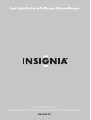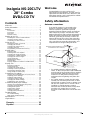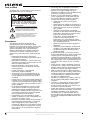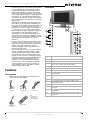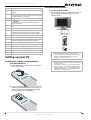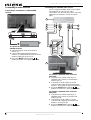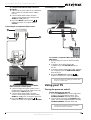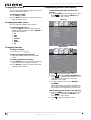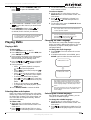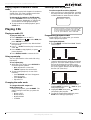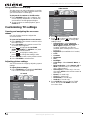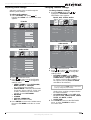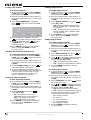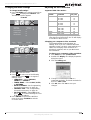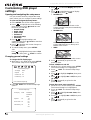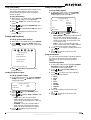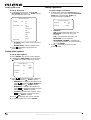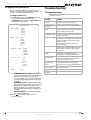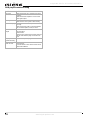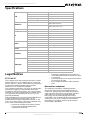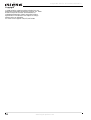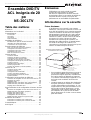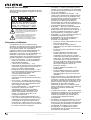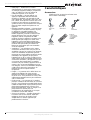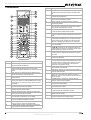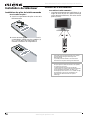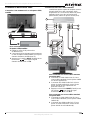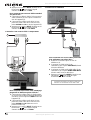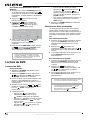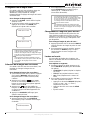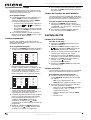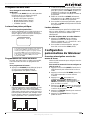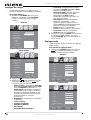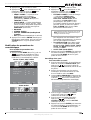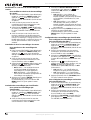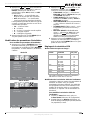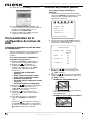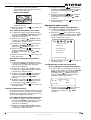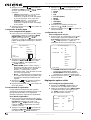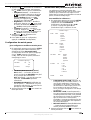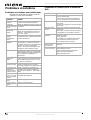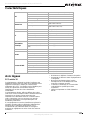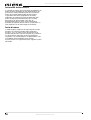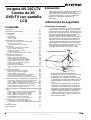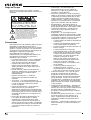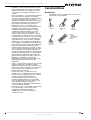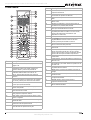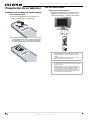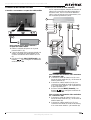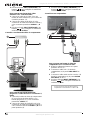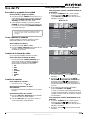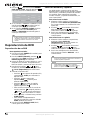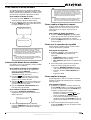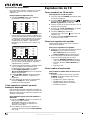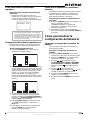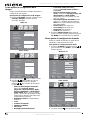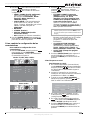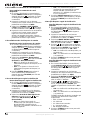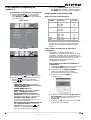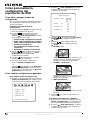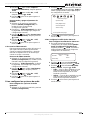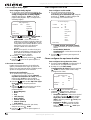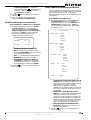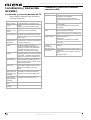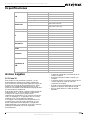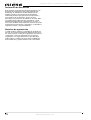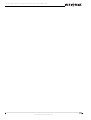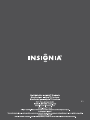Insignia NS-20CLTV Manual de usuario
- Categoría
- Reproductores de DVD
- Tipo
- Manual de usuario

20" Combo DVD/LCD TV
Ensemble DVD/ TV ACL de 20 po | Combo DVD/TV con Pantalla LCD de 20"
NS-20CLTV
La página se está cargando...
La página se está cargando...
La página se está cargando...
La página se está cargando...
La página se está cargando...
La página se está cargando...
La página se está cargando...
La página se está cargando...
La página se está cargando...
La página se está cargando...
La página se está cargando...
La página se está cargando...
La página se está cargando...
La página se está cargando...
La página se está cargando...
La página se está cargando...
La página se está cargando...
La página se está cargando...
La página se está cargando...
La página se está cargando...
La página se está cargando...
La página se está cargando...
La página se está cargando...
La página se está cargando...
La página se está cargando...
La página se está cargando...
La página se está cargando...
La página se está cargando...
La página se está cargando...
La página se está cargando...
La página se está cargando...
La página se está cargando...
La página se está cargando...
La página se está cargando...
La página se está cargando...
La página se está cargando...
La página se está cargando...
La página se está cargando...
La página se está cargando...
La página se está cargando...
La página se está cargando...
La página se está cargando...
La página se está cargando...
La página se está cargando...
La página se está cargando...
La página se está cargando...
La página se está cargando...

49
Insignia NS-20CLTV Combo de 20" DVD/TV con pantalla LCD
www.insignia-products.com
Insignia NS-20CLTV
Combo de 20"
DVD/TV con pantalla
LCD
Contenido
Bienvenido . . . . . . . . . . . . . . . . . . . . . . . . . . . . . . .49
Información de seguridad. . . . . . . . . . . . . . . . . . . .49
Características . . . . . . . . . . . . . . . . . . . . . . . . . . . .51
Accesorios. . . . . . . . . . . . . . . . . . . . . . . . . . . . . . . . . 51
Vista frontal . . . . . . . . . . . . . . . . . . . . . . . . . . . . . . . . 52
Vista Posterior. . . . . . . . . . . . . . . . . . . . . . . . . . . . . . 52
Control remoto. . . . . . . . . . . . . . . . . . . . . . . . . . . . . . 53
Preparación de su televisor . . . . . . . . . . . . . . . . . .54
Instalación de las pilas del control remoto . . . . . . . . 54
Uso del control remoto . . . . . . . . . . . . . . . . . . . . . . . 54
Conexión a las fuentes de video. . . . . . . . . . . . . . . . 55
Uso del TV . . . . . . . . . . . . . . . . . . . . . . . . . . . . . . .57
Encendido y apagado de la unidad. . . . . . . . . . . . . . 57
Cómo cambiar el volumen. . . . . . . . . . . . . . . . . . . . . 57
Cambio de la fuente de video . . . . . . . . . . . . . . . . . . 57
Cambio de canales . . . . . . . . . . . . . . . . . . . . . . . . . . 57
Cómo programar canales en la memoria . . . . . . . . . 57
Reproducción de DVD . . . . . . . . . . . . . . . . . . . . . .58
Reproducción de un DVD . . . . . . . . . . . . . . . . . . . . . 58
Selección de títulos y capítulos. . . . . . . . . . . . . . . . . 58
Cómo cambiar el idioma del audio . . . . . . . . . . . . . . 59
Selección del idioma de los subtítulos . . . . . . . . . . . 59
Cómo cambiar el ángulo de cámara . . . . . . . . . . . . . 59
Cómo usar la reproducción repetida. . . . . . . . . . . . . 59
Cómo ampliar la imagen . . . . . . . . . . . . . . . . . . . . . . 59
Reproducción programada . . . . . . . . . . . . . . . . . . . . 60
Cómo reproducir capítulos en modo aleatorio o mezclado
60
Reproducción de CD . . . . . . . . . . . . . . . . . . . . . . .60
Cómo reproducir un CD de audio . . . . . . . . . . . . . . . 60
Cómo usar reproducción repetida. . . . . . . . . . . . . . . 60
Cómo cambiar el modo audio. . . . . . . . . . . . . . . . . . 60
Cómo seleccionar una pista para reproducir. . . . . . . 61
Programación del orden de reproducción. . . . . . . . . 61
Cómo usar la reproducción mezclada o aleatoria. . . 61
Cómo personalizar la configuración del televisor. .61
Cómo abrir y navegar por los menús de pantalla . . . 61
Cómo ajustar la configuración de la imagen. . . . . . . 62
Cómo cambiar la configuración de las características63
Cómo cambiar la configuración de instalación . . . . . 65
Cómo cambiar la configuración de instalación . . . . . 65
Cómo ajustar la resolución VGA . . . . . . . . . . . . . . . . 65
Cómo personalizar la configuración del reproductor de
DVD . . . . . . . . . . . . . . . . . . . . . . . . . . . . . . . . . . .66
Cómo abrir y navegar el menú de configuración. . . . 66
Cómo cambiar configuraciones generales . . . . . . . . 66
Cómo configurar las opciones de audio . . . . . . . . . . 67
Cómo configurar las opciones de video . . . . . . . . . . 68
Establecimiento de una contraseña . . . . . . . . . . . . . 69
Cómo cambiar las preferencias del DVD. . . . . . . . . . 69
Localización y Corrección de Fallas. . . . . . . . . . . .70
Localización y corrección de fallas del TV . . . . . . . . 70
Localización y corrección de fallas del reproductor DVD
70
Especificaciones. . . . . . . . . . . . . . . . . . . . . . . . . . .71
Avisos Legales . . . . . . . . . . . . . . . . . . . . . . . . . . . .71
Bienvenido
Felicitaciones por su compra de un producto de
alta calidad de Insignia. Su NS-20CLTV
representa el más moderno diseño de televisión
y reproductor de DVD, y está concebido para
brindar un rendimiento confiable y sin
problemas.
Información de seguridad
Conexiones de la antena
Si una antena externa está conectada al equipo
de televisión, asegúrese de que el sistema de
antena esté conectado a tierra, para proveer una
protección contra sobretensión y la acumulación
de cargas de electricidad estática. La sección
810 del Código Nacional de Electricidad
proporciona información respecto a la conexión
a tierra del poste y la estructura de soporte, la
conexión a tierra del alambre principal de una
unidad de descarga de antena, el tamaño de los
conductores de la conexión a tierra, ubicación
de la unidad de descarga de la antena, conexión
a los electrodos de conexión a tierra y los
requisitos del electrodo de conexión a tierra.
• Por protección adicional durante una
tormenta de rayos, o cuando se deje de usar
el producto por un periodo de tiempo
prolongado, desconéctelo del tomacorriente
y desconecte la antena. Esto evitará daños al
equipo debido a sobretensión de energía o
rayos.
• Un sistema de antena externa no debe de
ubicarse en las inmediaciones de líneas de
corriente u otros circuitos de luz eléctrica o
de energía, o donde pueda caer sobre dichos
circuitos o líneas de corriente. Al instalar un
sistema de antena externa, se debe tener
cuidado extremo de no tocar los circuitos o
líneas de alto voltaje ya que el contacto con
ellos podría ser fatal.
EXAMPLE OF ANTENNA GROUNDING AS SPECIFIED
BY NATIONAL ELECTRICAL CODE (NEC) ANTENNA
LEAD-IN
WIRE
ANTENNA
DISCHARGE UNIT
(NEC SECTION 810-20)
GROUNDING CONDUCTORS
(NEC SECTION 810-21)
GROUND CLAMPS
POWER SERVICE GROUNDING
ELECTRODE SYSTEM
(
NEC ART 250
,
PA R T H
)
ELECTRIC
SERVICE
EQUIPMENT
GROUND
CLAMP

50
Insignia NS-20CLTV Combo de 20" DVD/TV con pantalla LCD
www.insignia-products.com
Riego de choque
Para reducir el riesgo de incendio o choque
eléctrico, no exponga este aparato a la lluvia o la
humedad.
Precauciones
Este producto ha sido diseñado y fabricado para
garantizar la seguridad personal. El uso
indebido del mismo puede ocasionar un choque
eléctrico o riesgo de incendio. Los mecanismos
de protección incorporados en este producto le
protegerán si observa los siguientes
procedimientos de instalación, uso y
mantenimiento. Los componentes internos de
este producto no pueden ser reparados o
mantenidos por el usuario.
• Lea estas instrucciones – Lea y comprenda
todas las instrucciones de funcionamiento
antes de hacer funcionar el producto.
• Guarde estas instrucciones—Estas
instrucciones de seguridad y operación
deben guardarse en un lugar seguro para
futura referencia.
• Preste atención a todas las advertencias —
Todas las advertencias en el producto y en
estas instrucciones se deben seguir
detalladamente.
• Siga las instrucciones — Todas las
instrucciones de operación deben ser
seguidas.
• Accesorios — No utilice aditamentos ni
accesorios no recomendados por Insignia. El
uso de accesorios inadecuados puede
causar accidentes.
• Fuente de alimentación – Este producto
debe funcionar con una fuente de
alimentación especificada en la etiqueta del
producto. Si no está seguro del tipo de fuente
de energía usado en su casa, consulte con el
vendedor del producto o la compañía local
de energía.
• Protección del cable de alimentación CA –
Los cables de alimentación CA deben
encaminarse correctamente para evitar
daños debidos a personas que los pisan u
objetos que descansan en ellos. Compruebe
las conexiones del cable en el tomacorriente
y en el lugar donde el cable se conecta al
producto.
• Sobrecarga – No sobrecargue los
tomacorrientes de CA o los cables de
extensión. La sobrecarga puede causar
incendio o choque eléctrico.
• Intrusiones y derrames – Nunca inserte un
objeto en el producto a través de las rendijas
o aberturas. El producto tiene flujo de alto
voltaje e insertar un objeto puede causar
choque eléctrico y dañar los componentes
eléctricos. Por la misma razón, no derrame
agua u otros líquidos sobre el producto.
• Mantenimiento -- No intente reparar el
producto usted mismo. Al retirar las cubiertas
puede quedar expuesto a alto voltaje y otras
condiciones peligrosas. Solicite que un
técnico de servicio calificado realice el
mantenimiento.
• Reparación – Si ocurre alguna de las
siguientes condiciones, desenchufe el cable
de alimentación de CA del tomacorriente de
CA, después solicite a un técnico de servicio
calificado que realice las reparaciones.
• Cuando se dañe el cable de alimentación
o el enchufe.
• Cuando se ha derramado líquido o han
caído objetos dentro del producto.
• Cuando el producto ha sido expuesto a la
lluvia o al agua.
• Cuando el producto no funciona
correctamente según lo descrito en estas
instrucciones de operación. No toque los
controles excepto los descritos en estas
instrucciones. Un ajuste incorrecto de
controles no descrito en estas
instrucciones puede causar daño y a
menudo requerirá trabajo intensivo de
ajuste por un técnico calificado.
• Cuando el producto se ha dejado caer o
se ha dañado.
• Cuando el producto muestre una
condición anormal. Cualquier
anormalidad que se note en el producto
indica que el producto necesita servicio.
• Piezas de repuesto — En caso de que el
producto necesite piezas de repuesto,
asegúrese de que la persona de servicio
utilice las piezas de repuesto especificadas
por el fabricante, u otras con las mismas
características y rendimiento que las piezas
originales. El uso de piezas no autorizadas
puede resultar en incendio, choque eléctrico
y otros peligros.
• Verificaciones de seguridad — Después de
completar el servicio o reparación, pida al
técnico de servicio que realice verificaciones
de seguridad para comprobar que el
producto se encuentra en buena condición
de operación.
• Montaje en la pared o en el techo — Cuando
monte el producto en una pared o en el
techo, asegúrese de instalar el producto
siguiendo el método recomendado por el
fabricante.
• Altavoces — Desenchufe el cable de CA del
tomacorriente de CA antes de instalar los
altavoces.
CUIDADO: Para reducir el riesgo de
choque eléctrico, no retire la cubierta
(o la parte posterior). No hay piezas
que se puedan reparar por el
usuario en el interior. Para realizar
La figura de relámpago que termina en punta de
flecha y se encuentra dentro de un triángulo
equilátero tiene por finalidad alertar al usuario de la
presencia de voltaje peligroso sin aislamiento en el
interior del producto que podría tener potencia
suficiente para constituir riesgo de descarga
El signo de admiración que se encuentra dentro de
un triángulo equilátero tiene por finalidad alertar al
usuario de la presencia de instrucciones importantes
de operación y mantenimiento (servicio) en la
literatura que se incluye con el producto.

51
Insignia NS-20CLTV Combo de 20" DVD/TV con pantalla LCD
www.insignia-products.com
• Limpieza – Desenchufe el cable de CA del
tomacorriente antes de limpiar el producto.
Limpie únicamente con un paño seco. No
use productos de limpieza líquidos o en
aerosol.
• Agua y humedad — No utilice este producto
cerca de entornos mojados o húmedos,
como cerca de una bañera, lavabo, fregadero
de cocina, lavadero, piscina o sótano
mojado. No exponga este producto a líquidos
que gotean o salpican. No coloque objetos
llenos de líquido sobre este producto.
• Estantes y carros — No coloque este
producto en un carro, base, trípode o mesa
inestable. Es posible que la instalación
inestable haga que el producto se caiga,
resultando el lesiones graves así como
daños al producto. Use solamente con
carros, bases, trípodes, soportes, o mesas
especificadas por Insignia o que se vendan
con el producto. Cuando use un carro, tenga
cuidado al mover el carro y el aparato para
evitar lesiones en caso de que se vuelque.
• Ventilación — Las rendijas de ventilación y
otras aberturas del gabinete están diseñadas
para ventilación. No las cubra ni las bloquee,
porque la ventilación insuficiente puede
sobrecalentar el producto y acortar su vida
útil. No coloque el producto sobre una cama,
sofá, alfombra u otra superficie blanda, ya
que estos pueden bloquear las aberturas de
ventilación. Este producto no está diseñado
para instalarse empotrado. No coloque el
producto en un lugar encerrado, como una
biblioteca o estantería, a menos que
proporcione la ventilación adecuada y siga
detenidamente las instrucciones del
fabricante.
• Frágil — El panel de LCD que se usa en este
producto está hecho de vidrio y puede
romperse fácilmente cuando el producto se
deja caer o recibe un impacto. Si se rompe el
panel, tenga sumo cuidado para evitar
lesiones por el vidrio roto.
• Píxeles inactivos — El panel de LCD
contiene casi 3 millones de transistores de
película fina, que proporcionan una calidad
de video excepcionalmente nítida.
Ocasionalmente unos cuantos píxeles
inactivos pueden aparecer en la pantalla
como un punto fijo color azul, verde o rojo.
Estos píxeles inactivos no afectan
adversamente el rendimiento del producto, y
no se consideran defectos.
• Fuentes de calor — No instale este producto
cerca de fuentes de calor tales como
radiadores, calefactores, estufas,
amplificadores u otros aparatos que
produzcan calor.
Características
Accesorios
Asegúrese de que los siguientes accesorios se
encuentran en el paquete:
Cable de A/V Cable de audio
de PC
Cable de
alimentación
Cable Y/Pb/Pr
(video de
componentes)
D
V
D
M
E
N
U
D
V
D
T
I
T
L
E
M
U
T
E
D
I
S
P
L
A
Y
I
N
P
U
T
T
V
M
E
N
U
E
N
T
E
R
P
O
W
E
R
R
E
C
A
L
L
O
P
E
N
/
C
L
O
S
E
C
C
D
5678
1234
90
+10
R
E
P
E
A
T
P
.
M
O
D
E
A
.
M
O
D
E
S
U
B
T
I
T
L
E
A
U
D
I
O
A
N
G
L
E
R
E
M
A
I
N
S
E
T
U
P
Z
O
O
M
S
L
O
WR
E
T
U
R
N
P
L
A
YF
R
E
E
Z
E
S
T
O
P
S
K
I
P
S
E
A
R
C
H
W
I
D
E
V
O
L
C
H
M
T
S
/
S
A
P
A
U
T
O
/
D
P
M
S
R
C
-
1
7
1M
También:
• 2 pilas AAA
• Tarjeta de garantía
• Esta Guía del
Usuario
Control remoto

52
Insignia NS-20CLTV Combo de 20" DVD/TV con pantalla LCD
www.insignia-products.com
Vista frontal Vista Posterior
Elemento Descripción
1 Botones de volumen + / -. Presione estos botones
para cambiar el volumen.
2 Botones CANAL+/- . Presione estos botones para
cambiar el canal.
3 Botón de entrada. Presione para seleccionar la señal
de entrada AV entre TV, AV1, AV2, S-Video, DVD,
YPbPr, y PC.
4 Botón de encendido
5 Sensor infrarrojo
6 Indicador Power/Standby (Encendido/Standby)
7 Ranura para discos. Introduzca un DVD o CD para
cambiar al modo DVD y reproducir el disco.
8 Botón PREV (Anterior). Presione para saltar al capítulo
o la pista anterior.
9 Botón NEXT (Siguiente). Presione para saltar al
capítulo o la pista siguiente.
10 Indicador de Disco Adentro. Cuando está encendido,
indica que hay un DVD o CD cargado en el
reproductor.
11 Botón STOP (Detener). Presione para detener la
reproducción del disco.
12 Botón PAUSE (Pausa). Presione para pausar la
reproducción del disco mientras está en modo de
DVD.
13 Botón PLAY (Reproducir) Presione para cambiar al
modo DVD y empezar a reproducir el disco.
14 Botón OPEN/CLOSE (Abrir/Cerrar) Presione para sacar
el disco que está actualmente en la ranura.
6
8
9
5
11
12
13
14
1
2
3
4
INPUT
VOLCH CH VOL
POWER
STOP
PAUSE
OPEN/
CLOSE
PLAY
NEXT
PREV
DISC IN
10
7
Elemento Descripción
1 Conectores de entrada AV1 (video compuesto,
S-Video y audio izq./der.)
2 Conectores de entrada AV3 (video de componentes,
Y, Pb/Cb, Pr/Cr, y audio izq./der.)
3 Conector de la antena
4 Puerto de Entrada VGA (Entrada de PC)
5 Conector de Entrada de Audio VGA (Entrada de audio
de PC)
6 Conector de auriculares
7 Conector de entrada de CA
8 Conectores de entrada AV2 (video compuesto y
entrada de audio izq./der.)
INPUT
RF
INPUT
VGA
OUTPUT
AUDIO
VGA INPUT
R
C
B /
P
B
Y
AUDIO
L
R
C
R /
P
R
INPUT 3
S-VIDEO
AUDIO
VIDEO
L
INPUT 1
VIDEO
L
R
AUDIO
IINPUT 2
1
2
3
8
4
5
6
7

53
Insignia NS-20CLTV Combo de 20" DVD/TV con pantalla LCD
www.insignia-products.com
Control remoto
Elemento Descripción
1 POWER (ALIMENTACIÓN): Presione para encender y
apagar el TV.
2 Botones numéricos: Presione para ingresar
directamente números de canales, números de
capítulos de DVD y números de pista del CD.
3 CCD: Presione para seleccionar modos de subtítulos
codificados mientras está en el modo de TV.
4 VOL+/-: Presione estos botones para cambiar el
volumen.
5 RECALL (REGRESAR): Mientras está en el modo TV,
presione para regresar al canal anterior. En cualquier
otro modo, presione para cambiar al modo anterior.
6 INPUT (ENTRADA): Presione para abrir el menú
Source Input (Fuente de Entrada).
7 Botones del cursor: Presione para navegar por los
menús de la pantalla.
8 DVD TITLE (Título de DVD): Presione para abrir el
menú de títulos de un DVD.
9 PLAY (Reproducir): Presione para cambiar al modo
DVD y empezar a reproducir el disco.
10 SKIP (Saltar): Presione para saltar al capítulo o pista
anterior o siguiente.
11 ZOOM: Presione para aumentar o reducir la imagen en
pantalla del DVD.
12 P. MODE (Modo de Reproducción): Presione para
cambiar el modo de reproducir DVD.
13 A. MODE (Modo de Audio) Presione para cambiar el
modo de audio de reproducir DVD y CD.
1
2
19
20
22
23
24
3
4
5
6
7
8
9
10
11
12
13
14
15
16
28
29
30
31
32
33
34
27
26
25
17
18
21
14 SLOW (Lento): Presione para reducir la velocidad de
reproducción del DVD.
15 REMAIN (Restante): Presione para ver el tiempo
transcurrido de reproducción del DVD.
16 AUDIO: Presione para cambiar el idioma de audio del
DVD.
17 MTS/SAP: Presione para seleccionar el modo Estéreo,
Mono o SAP.
18 DISPLAY (Visualización): Presione para mostrar la
visualización en pantalla (OSD) del DVD.
19 OPEN/CLOSE (Abrir/Cerrar): Presione para sacar el
disco que está actualmente en la ranura.
20 AUTO/DPMS: Presione para ajustar automáticamente
la pantalla para video en modo PC. En otros modos,
presione para desactivar la visualización. (No
disponible en modo DVD).
21 MUTE (Silenciar): Presione para silenciar el sonido.
22
CH
/ : Presione para saltar al canal anterior o
siguiente mientras está en el modo TV. En otros
modos, presione para cambiar al modo TV.
23 TV MENU (Menú de TV): Presione para abrir el menú
de TV. Presione de nuevo para salir.
24 ENTER (Entrar): Presione para confirmar sus
selecciones.
25 FREEZE (Pausar): En el modo DVD, presione para
pausar la reproducción del disco. En otros modos,
presione para congelar la imagen visualizada, después
presione de nuevo para reanudar la reproducción.
26 DVD MENU (Menú DVD): Presione para abrir el menú
raíz del DVD.
27 STOP (Detener): Presione para detener la reproducción
del DVD o CD.
28 Search (Buscar hacia adelante y hacia atrás): Presione
para adelantar y retroceder durante la reproducción de
un DVD o CD.
29 RETURN (Regresar): Presione el botón para regresar a
la pantalla de menú anterior.
30 WIDE (Ancha): Presione para cambiar el formato de
imagen.
31 ANGLE (Ángulo): Presione para cambiar el ángulo de
cámara en DVD.
32 SETUP (Configuración): Presione para abrir el menú de
configuración del DVD.
33 REPEAT (Repetir): Presione para repetir la
reproducción del disco DVD.
34 SUBTITLE (Subtítulo): Presione para cambiar el idioma
de los subtítulos del DVD.
Elemento Descripción

54
Insignia NS-20CLTV Combo de 20" DVD/TV con pantalla LCD
www.insignia-products.com
Preparación de su televisor
Instalación de las pilas del control remoto
Para instalar las pilas:
1 Abra el compartimiento de las pilas en la
parte posterior del control remoto.
2 Inserte las dos pilas AAA suministradas en el
compartimiento de pilas. Asegúrese de que
los símbolos (+) y (-) en las pilas coincidan
con el diagrama dentro del compartimiento.
Uso del control remoto
Para usar el control remoto:
• Apúntelo directamente al TV, dentro de un
ángulo de 30º del sensor infrarrojo en la
parte frontal del TV y a menos de 20 pies.
-
+
+
-
Nota
Los objetos entre el control remoto y el sensor
podrían debilitar la señal infrarroja del control
remoto.
El rango puede verse disminuido si la luz solar
brilla en el sensor infrarrojo del TV.
Precauciones
No exponga el control remoto a líquidos, luz solar
directa o choque.
Es posible que el control remoto no funcione
correctamente si el sensor infrarrojo del televisor
se encuentra bajo luz solar directa o fuerte
iluminación. En ese caso, cambie el ángulo de la
luz o de la pantalla del televisor o acerque el
control remoto al sensor infrarrojo.

55
Insignia NS-20CLTV Combo de 20" DVD/TV con pantalla LCD
www.insignia-products.com
Conexión a las fuentes de video
Conexión a una antena o receptor de cable/satélite
Para conectar a una antena exterior o
receptor de cable/satélite:
1 Retire la cubierta del puerto en la parte
posterior del TV (1).
2 Conecte el terminal de la antena desde una
antena o receptor de cable/satélite (3) al
conector de entrada de la antena en el TV
(2).
3 Presione el botón INPUT (ENTRADA) y los
botones para configurar la entrada de
señal del TV a TV.
Conexión a una fuente de video estándar
Su TV soporta múltiples entradas de fuentes de
video. Para conexiones de video temporales y
de fácil acceso, use los conectores laterales
(AV2). Para conexiones más permanentes, use
los conectores posteriores (AV1).
Para conectar una fuente de video estándar a
los conectores AV1:
1 Conecte un cable de video RCA (2) a una
fuente de video estándar (1) y al conector de
VIDEO posterior (5).
2 Conecte los cables audio RCA (4) a los
conectores de salida de audio de la fuente y
a los conectores AUDIO L y R superiores en
el panel posterior (5).
3 Presione el botón INPUT (Entrada) y los
botones para configurar la entrada de
señal del TV a AV1.
Para conectar una fuente de video estándar a
los conectores AV2:
1 Conecte un cable de video RCA (6) a una
fuente de video estándar (1) y al conector de
VIDEO lateral (8).
2 Conecte los cables audio RCA (7) a los
conectores de salida de audio de la fuente y
a los conectores AUDIO L y R laterales (8).
INPUT
RF
INPUT
VGA
OUTPUT
AUDIO
VGA INPUT
2
1
3
R
C
B /
P
B
Y
AUDIO
L
R
C
R /
P
R
INPUT 3
S-VIDEO
AUDIO
VIDEO
L
INPUT 1
VIDEO
L
R
AUDIO
INPUT 2
2
3
4
5
1
6
7
8

56
Insignia NS-20CLTV Combo de 20" DVD/TV con pantalla LCD
www.insignia-products.com
3 Presione el botón INPUT (ENTRADA) y los
botones para configurar la entrada de
señal del TV a AV2.
Para conectar una fuente de S-video
estándar a los conectores AV1:
1 Conecte un cable de S-Video (3) a una
fuente de video estándar (1) y al conector de
S-VIDEO posterior (5).
2 Conecte los cables audio RCA (4) a los
conectores de salida de audio de la fuente y
a los conectores posteriores AUDIO L y R
(5).
3 Presione el botón INPUT (ENTRADA) y los
botones para configurar la entrada de
señal del TV a S-Video.
Conexión a una fuente de video de componentes
Para conectar una fuente de barrido
progresivo o video HDTV a los conectores Y/
Pb/Pr:
1 Conecte los cables de video de componentes
(2) a una fuente de video HDTV o con
barrido progresivo (1) y a los conectores
posteriores Y/Pb/Pr (3).
2 Conecte los cables de audio RCA (4) a los
conectores de salida de audio de la fuente y
a los conectores inferiores AUDIO L y R en el
panel posterior (3).
3 Presione el botón INPUT (ENTRADA) y los
botones para configurar la entrada de
señal del TV a YPbPr.
Conexión a una computadora
Para conectar una fuente de video de
computadora a los conectores VGA:
1 Retire la cubierta del puerto en la parte
posterior del TV (1).
2 Conecte un cable VGA (2) desde la
computadora (4) al puerto VGA INPUT en
el TV.
3 Conecte un cable audio macho a macho (3)
desde la computadora (4) al puerto AUDIO
VGA INPUT en el TV.
4 Presione el botón INPUT (ENTRADA) y los
botones para configurar la entrada de
señal del TV a PC.
R
C
B /
P
B
Y
AUDI O
L
R
C
R /
P
R
INPUT 3
S-VIDEO
AUDI O
VIDEO
L
INPUT 1
4
3
1
2
Nota
La mejor resolución para visualizar video de
computadora en este televisor es 1280 × 768.
INPUT
RF
INPUT
VGA
OUTPUT
AUDIO
VGA INPUT
2
3
1
4

57
Insignia NS-20CLTV Combo de 20" DVD/TV con pantalla LCD
www.insignia-products.com
Uso del TV
Encendido y apagado de la unidad
Para encender y apagar la unidad:
1 Presione el botón POWER (Encendido) en el
panel lateral del TV o en el control remoto. El
indicador POWER/STANDBY (Encendido/
Standby) se ilumina en color verde.
2 Para apagar el televisor, presione el botón
POWER de nuevo. Desaparece la imagen de
la pantalla y el indicador POWER/STANDBY
se vuelve color rojo.
Cómo cambiar el volumen
Puede cambiar el volumen usando el panel
lateral del televisor o el control remoto.
Para cambiar el volumen:
1 Presione el botón VOL+ o VOL- .
2 Presione MUTE (Silenciar) para silenciar el
sonido y vuélvalo a presionar para
restablecer el sonido.
Cambio de la fuente de video
Su TV soporta múltiples fuentes de video.
Para seleccionar la fuente de video:
• Presione el botón INPUT (Entrada) para
seleccionar de los siguientes modos de
señal, luego presione el botón ENTER
(Entrar) para confirmar su selección:
•TV
•AV1
•AV2
•S-Video
•DVD
•YPbPr
• PC
Cambio de canales
Para cambiar los canales:
• Presione CH+/- o CH / .
Para ingresar números de canal
directamente:
• Presione los botones numéricos en el control
remoto.
Para alternar entre dos canales:
1 Presione RECALL (Regresar) para cambiar
del canal actual al canal anterior.
2 Presione RECALL de nuevo para volver al
canal sintonizado originalmente.
Cómo programar canales en la memoria
Para programar canales automáticamente en
la memoria:
1 Presione TV MENU en el control remoto,
después presione para resaltar el
icono INSTALL (Instalar). Se abre el menú
INSTALL (Instalar).
2 Presione el botón para acceder al menú
INSTALL.
3 Presione para seleccionar AUTO
PROGRAM (Programación automática),
después presione para empezar la
búsqueda automática. El televisor busca y
memoriza todos los canales disponibles en
su área.
4 Para detener la búsqueda automática,
presione ENTER o TV MENU.
Cuando se termina la búsqueda automática,
se abre el menú INSTALL (Instalar) y el canal
cambia al primer canal en la lista de canales
memorizados.
Para programar canales manualmente en la
memoria:
1 Presione TV MENU en el control remoto,
después presione para resaltar el
icono INSTALL (Instalar). Se abre el menú
INSTALL (Instalar).
2 Presione el botón para acceder el menú
INSTALL.
Nota
Se consume una pequeña cantidad de energía
eléctrica incluso cuando la alimentación está
apagada.
LANGUAGE
TUNER MODE
AUTO PROGRAM
CHANNEL EDIT
FACTORY RESET
MOVE
SELECT
RETURN
ENGLISH
EXIT
ENTER
ANTENNA
INSTALL
Modo de TV
LANGUAGE
FACTORY RESET
MOVE
SELECT
RETURN
ENGLISH
EXIT
ENTER
INSTALL
Otros modos

58
Insignia NS-20CLTV Combo de 20" DVD/TV con pantalla LCD
www.insignia-products.com
3 Presione para seleccionar CHANNEL
EDIT (Editar canal), después presione
para abrir el menú CHANNEL EDIT.
4 En la columna CURRENT CHANNEL (Canal
actual) presione para seleccionar el
canal que quiere agregar o eliminar.
5 En la columna SKIPPED (Saltar) presione
para seleccionar ACTIVE (para
agregar) o SKIPPED (para borrar) para el
canal que seleccionó.
Reproducción de DVD
Reproducción de un DVD
Para reproducir un DVD:
1 Presione el botón POWER (Encendido) para
encender el televisor.
2 Presione INPUT (Entrada), presione
para seleccionar DVD, después presione
ENTER (Ingresar)para confirmar.
3 Inserte un DVD en la ranura del disco, con la
etiqueta hacia el frente. El reproductor de
DVD lee el DVD y muestra el menú de inicio.
4 Presione los botones y para
resaltar los elementos de menú, y presione
PLAY (Reproducir) para seleccionar.
5 Durante la reproducción:
• Presione para pausar la reproducción,
y presione PLAY para reanudar la
reproducción.
• Presione para retroceder
rápidamente, y presione para
avanzar rápidamente.
• Presione para saltar al capítulo
anterior y presione para saltar al
capítulo siguiente.
• Para avanzar una película de cuadro en
cuadro, presione , después presione
de nuevo. Cada vez que presione el
botón , la película avanza un cuadro.
• Para reproducir a cámara lenta, presione
SLOW (Lento).
• Para detener completamente la
reproducción del DVD, presione el botón
STOP (Detener) dos veces.
6 Presione el botón OPEN/CLOSE (Abrir/
Cerrar) para sacar el DVD.
Selección de títulos y capítulos
Los DVD pueden contener varias películas
llamadas
títulos
. (Algunos DVD pueden contener
sólo un título.) Cada título puede estar dividido
en
capítulos
. Este reproductor le permite
acceder a títulos y capítulos directamente, sin
usar el menú DVD.
Para seleccionar un titulo:
1 Mientras el disco está en el reproductor,
presione el botón DISPLAY (Visualización)
en el control remoto. La visualización OSD
aparecerá.
2 Presione para resaltar el icono del
título, después presione para
seleccionar el título anterior o siguiente.
3 Para hacer desaparecer la visualización
OSD, presione el botón DISPLAY en el
control remoto.
Para seleccionar un capítulo:
1 Mientras el disco está en el reproductor,
presione el botón DISPLAY
(Visualización)en el control remoto. La
visualización OSD aparecerá.
2 Presione para resaltar el icono del
capítulo, después presione para
seleccionar el capítulo anterior o siguiente.
3 Para hacer desaparecer la visualización
OSD, presione el botón DISPLAY en el
control remoto.
Nota
Todavía puede acceder a los canales marcados
“SKIPPED” ingresando su número directamente
usando los botones numéricos en el control
remoto.
CHANNEL EDIT
CURRENT CHANNEL
SKIPPED
ENTER
MOVE
SELECT RETURN
EXIT
CATV 1
ACTIVE
Nota
La función de capítulo no funcionará si el título no
contiene capítulos separados.
Consejo
Usted también puede avanzar al siguiente
capítulo presionando en el control remoto y
puede ir al capítulo anterior si presiona .

59
Insignia NS-20CLTV Combo de 20" DVD/TV con pantalla LCD
www.insignia-products.com
Cómo cambiar el idioma del audio
Si el DVD fue creado con pistas en diferentes
idiomas (grabadas en diferentes idiomas), usted
puede cambiar temporalmente la configuración
del idioma de audio del reproductor de DVD.
Para cambiar el idioma de audio:
1 Presiona el botón AUDIO. La visualización
OSD muestra la pista de audio actual.
2 Si hay múltiples pistas de audio disponibles,
presione AUDIO de nuevo para seleccionar
la siguiente pista de audio.
Selección del idioma de los subtítulos
Si el DVD se creó con subtítulos, puede cambiar
el idioma de los subtítulos.
Para cambiar el idioma de los subtítulos:
1 Mientras el disco está en el reproductor,
presione el botón DISPLAY
(Visualización)en el control remoto. La
visualización OSD aparecerá.
2 Presione para resaltar el icono de
subtítulos. El idioma de subtítulos actual
aparece en el cuadro de texto.
3 Presione para recorrer los idiomas de
subtítulos disponibles hasta que el idioma
que desea quede resaltado.
4 Presione DISPLAY (Visualización) para
salir del menú de pantalla.
Para cambiar el idioma de los subtítulos:
1 Presione SUBTITLE (Subtítulos)
repetidamente hasta que se seleccione el
idioma deseado.
2 Para hacer desaparecer los subtítulos,
presione SUBTITLE hasta que aparezca en
pantalla “TURN OFF SUBTITLE” (Apagar
subtítulos).
Cómo cambiar el ángulo de cámara
Algunos DVD contienen ángulos de cámara
múltiples para una escena o secuencia. Si el
DVD sólo tiene un ángulo, esta función no
funcionará.
Para cambiar el ángulo de cámara:
1 Presione ANGLE (Ángulo) repetidamente
hasta que se seleccione el idioma deseado.
2 Para reanudar la reproducción normal,
presione ANGLE hasta que se seleccione el
ángulo original.
Cómo usar la reproducción repetida
Puede repetir capítulos, títulos o todo el DVD
usando reproducción repetida.
Para repetir un segmento:
1 Mientras el DVD se está reproduciendo,
presione REPEAT para recorrer las
opciones:
• CHAPTER (Repite el capítulo actual)
• TITLE (Repite el título actual)
• ALL (Todo) (Repite todo el contenido del
DVD)
2 Para interrumpir la reproducción repetida,
haga una de las siguientes acciones:
• Presione REPEAT (Repetir) hasta que
“ALL” (Todo) desaparezca de la pantalla.
• Presione el botón STOP (detener) dos
veces.
• Expulse el DVD.
Cómo ampliar la imagen
Puede agrandar o reducir la imagen mostrada
mientras el DVD está reproduciendo o mientras
está pausado.
Para ampliar la imagen:
1 Mientras se reproduce un DVD, presione el
botón ZOOM (ampliar). La imagen se amplia
2 veces. Continúe presionando ZOOM para
ampliar la imagen hasta 4 veces.
• Mientras la imagen está ampliada,
presione los botones y para
mover la imagen en la pantalla.
• Para reducir el tamaño de la imagen,
continúe presionando ZOOMhasta que el
tamaño de la imagen se reduzca hasta 1/
4.
2 Para volver al tamaño de imagen normal,
presione ZOOM hasta que la imagen vuelva
al tamaño normal.
Nota
Esta función solamente funciona si el DVD fue
creado con pistas de audio múltiples. Cuando
usted elige un idioma de audio, solamente anula
temporalmente el ajuste del idioma de audio en el
menú principal del reproductor de DVD.
Consejo
El idioma de audio se puede también cambiar a
través del menú principal del reproductor de DVD
o los propios ajustes audio del DVD.
AUDIO 1/2:AC-3 5.1CH
AUDIO 2/2:AC-3 5.1CH
SUBTITLE01/03:ENGLISH
Nota
Si se cambia el idioma de los subtítulos usando
este método, sólo se afecta el DVD que se está
reproduciendo en ese momento. Cuando se retire
el DVD o se apague el reproductor, el idioma de
subtítulos se revertirá al idioma especificado en el
menú principal del reproductor de DVD.
Consejo
El idioma de subtítulos se puede también cambiar
a través del menú principal del reproductor de
DVD o los propios ajustes de subtítulos del DVD.

60
Insignia NS-20CLTV Combo de 20" DVD/TV con pantalla LCD
www.insignia-products.com
Reproducción programada
Para reproducir capítulos y títulos en un orden
especifico, necesita crear un programa de
reproducción.
Para programar la reproducción:
1 Presione P.MO DE hasta que la pantalla
PROGRAM: TT/CH se abra.
2 Presione los botones numéricos en el control
remoto para ingresar el título y capítulo que
quiere reproducir primero. El número de título
y capítulo que ingresó aparece en el cuadro.
(Por ejemplo, en el gráfico de la pantalla a
continuación el Capítulo 1 del Título 8
reproducirá en el primer (“01”) espacio de
tiempo).
3 El cursor salta al siguiente lugar en la
sección de la lista del programa. Asegúrese
que el cuadro esté resaltado e ingrese el
siguiente título y capítulo.
4 Continue agregando títulos y capítulos hasta
que su programa este completo. Para
programar más de 10 títulos y capítulos,
resalte NEXT (siguiente) y presione
PLAY (Reproducir) para ir a la siguiente
página del programa.
5 Resalte START (Inicio), después presione
PLAY para empezar a reproducir el
programa.
6 Para detener la reproducción programada,
presione STOP dos veces durante la
reproducción del programa.
Cómo reproducir capítulos en modo
aleatorio o mezclado
Este reproductor puede reproducir capítulos de
DVD en orden aleatorio o mezclado. El orden es
diferente cada vez que selecciona reproducción
aleatoria o mezclada.
Para reproducir pistas en orden aleatorio o
mezclado:
1 Presione P.MODE mientras se reproduce un
DVD. La pantalla muestra
“RANDOM”(Aleatorio) o “SHUFFLE”
(Mezclado) y empieza la reproducción
aleatorio o mezclada.
2 Para detener la reproducción aleatoria o
mezclada, presione el botón STOP (detener)
dos veces.
Reproducción de CD
Cómo reproducir un CD de audio
Para reproducir un CD de audio:
1 Presione el botón POWER (Encendido) para
encender el televisor.
2 Presione INPUT (Entrada), presione
para seleccionar DVD, después presione
ENTER (Ingresar) para confirmar.
3 Inserte un DVD en la ranura del disco, con la
etiqueta hacia el frente.
4 Presione PLAY (reproducir). Las pistas
se reproducen en orden numérico.
5 Presione STOP para detener la
reproducción, o presione para pausar la
reproducción.
6 Presione el botón OPEN/CLOSE(Abrir/
Cerrar) para sacar el CD.
Cómo usar reproducción repetida
Puede repetir pistas o todo el CD usando la
reproducción repetida.
Para usar la reproducción repetida:
1 Mientras el CD está reproduciendo, presione
REPEAT para recorrer las opciones:
• ALL (Todo)(Repite el CD actual)
• TRACK (Pista) (Repite la pista actual)
2 Para interrumpir la reproducción repetida
haga una de las siguientes acciones:
• Presione REPEAT (Repetir) hasta que
“ALL” (Todo) desaparezca de la pantalla.
• Presione el botón STOP (detener) dos
veces.
• Expulse el CD.
Cómo cambiar el modo audio
Para cambiar la salida audio de un CD con
multicanal:
• Durante la reproducción del CD, presione
A.MODE. El ajuste cambia cada vez que
presiona el botón:
• MONO LEFT (Mono izquierdo)
• MONO RIGHT (Mono derecho)
• MIXED MONO (Mono Mezclado)
• STEREO (Estéreo)
PROGRAM: TT(20)/CH (
--
)
01 TT:_ _ CH:_ _ 06 TT:_ _ CH:_ _
02 TT:_ _ CH:_ _ 07 TT:_ _ CH:_ _
03 TT:_ _ CH:_ _ 08 TT:_ _ CH:_ _
04 TT:_ _ CH:_ _ 09 TT:_ _ CH:_ _
05 TT:_ _ CH:_ _ 10 TT:_ _ CH:_ _
EXIT NEXT
PROGRAM: TT(20)/CH (
--
)
01 TT:0 8 CH:0 1 06 TT:_ _ CH:_ _
02 TT:_ _ CH:_ _ 07 TT:_ _ CH:_ _
03 TT:_ _ CH:_ _ 08 TT:_ _ CH:_ _
04 TT:_ _ CH:_ _ 09 TT:_ _ CH:_ _
05 TT:_ _ CH:_ _ 10 TT:_ _ CH:_ _
EXIT START NEXT

61
Insignia NS-20CLTV Combo de 20" DVD/TV con pantalla LCD
www.insignia-products.com
Cómo seleccionar una pista para
reproducir
Para seleccionar una pista específica para
reproducir:
• Después de que cargue el CD en el
reproductor, y después de que éste termine
de leer el disco, presione los botones
numéricos para introducir el número de pista.
Programación del orden de reproducción
Para reproducir pistas en un orden especifico,
necesita crear un programa de reproducción.
Para programar la reproducción:
1 Presione P.MO DE hasta que se abra la
pantalla PROGRAM TRACK
2 Presione los botones numéricos en el control
remoto para ingresar el número de pista que
quiere reproducir primero. El número de pista
aparece junto al cuadro de ese espacio de
tiempo, y el cursor se mueve al siguiente
espacio de tiempo. (Por ejemplo, en el
gráfico de la pantalla a continuación la Pista
8 reproducirá en el primer (“01”) espacio de
tiempo).
3 Continue agregando pistas hasta que su
programa esté completo. Para programar
más de 10 pistas, resalte NEXT (siguiente) y
presione PLAY (Reproducir) para ir a la
siguiente página del programa.
4 Resalte START (Inicio), después presione
PLAY para empezar a reproducir el
programa.
5 Para detener la reproducción programada,
presione STOP dos veces durante la
reproducción del programa.
Cómo usar la reproducción mezclada o
aleatoria
El reproductor de discos puede reproducir pistas
de audio en orden aleatorio o mezclado. El
orden es diferente cada vez que selecciona
reproducción aleatoria o mezclada.
Para reproducir pistas en orden aleatorio o
mezclado:
1 Presione P.MODE mientras se reproduce un
disco. La pantalla muestra
“RANDOM”(Aleatorio) o “SHUFFLE”
(Mezclado) y empieza la reproducción
aleatorio o mezclada.
2 Para detener la reproducción aleatoria o
mezclada, presione el botón STOP (detener)
dos veces.
Cómo personalizar la
configuración del televisor
Cómo abrir y navegar por los menús de
pantalla
Use el control remoto para navegar por los
menús de la pantalla.
Para abrir y navegar por los menús de
pantalla:
1 Presione INPUT (Entrada) en el control
remoto para seleccionar la fuente de vídeo.
2 Presione TV MENU en el control remoto.
Aparecerá el menú en la pantalla.
3 Presione para resaltar el icono
PICTURE (Imagen), AUDIO, FEATURES
(Características), o INSTALL (Instalar)
después presione para entrar en ese
menú.
4 Presione para resaltar una
configuración, después presione para
cambiar el valor de la configuración.
5 Presione el botón ENTER (Entrar) para
regresar al menú anterior.
6 Presione el botón TV MENU para salir del
menú.
Consejo
Si el número de pista es inferior a 10, presiones
los botones 1-9 para seleccionarlo. Si el número
de pista es 10, presione +10 una vez, después el
botón 0 para seleccionarlo. Si el número de la
pista es mayor que 10, presione el botón +10 una
vez, después un botón 1-9.
TRACK08/20 00:00
PROGRAM: TRACK (01
-
20)
01 _ _ 06 _ _
02 _ _ 07 _ _
03 _ _ 08 _ _
04 _ _ 09 _ _
05 _ _ 10 _ _
EXIT NEXT
PROGRAM: TRACK (01
-
20)
01 08 06 _ _
02 _ _ 07 _ _
03 _ _ 08 _ _
04 _ _ 09 _ _
05 _ _ 10 _ _
EXIT START NEXT

62
Insignia NS-20CLTV Combo de 20" DVD/TV con pantalla LCD
www.insignia-products.com
Cómo ajustar la configuración de la
imagen
Puede ajustar finamente la imagen ajustando la
configuración del sistema.
Para ajustar la configuración de la imagen:
1 Presione TV MENU, después resalte el icono
PICTURE (Imagen). Se abre el menú
PICTURE (Imagen).
2 Presione el botón para acceder al menú.
3 Presione para resaltar una de las
siguientes configuraciones, después
presione para cambiar el valor de la
configuración:
• Smart picture (Imagen avanzada)—
Seleccione Personal, Sports
(Deportes), Movie (Película), Night
(Noche), Multimedia, o Weak-Signal
(Señal débil). (Brillo, color, contraste,
nitidez y tono están disponibles cuando
Smart picture (Imagen avanzada) está
configurado en Personal).
• Brightness (Brillo) [no disponible en
modo PC]
• Color
• Contrast (Contraste)
• Sharpness (Nitidez)
• Tint (Tono)
• Backlight (Retroiluminación)
• Color temp (Temp. de color)—
Seleccione Normal, Warm (Cálido), o
Cool (Frío).
• Noise reduction (Reducción de
ruido)—Seleccione Strong (Fuerte), Off
(Desactivado), o Weak (Débil).
(Disponible sólo en los modos TV, AV1,
AV2, y S-Video)
• Auto adjust (Ajuste automático) (sólo
modo PC)—También puede presionar
AUTO en el control remoto para ajustar
automáticamente.
• Phase (Fase) (sólo modo PC)
• Clock (Reloj) (sólo modo PC)
• Horizontal (sólo modo PC)
• Vertical (sólo modo PC)
4 Presione ENTER (Entrar) para volver al
menú PICTURE (Imagen), después presione
TV MENU para salir del menú en pantalla.
Cómo ajustar la configuración de audio
Ajuste la calidad del sonido por medio de las
siguientes configuraciones de audio.
Para ajustar la configuración de audio:
1 Presione TV MENU, después presione
para resaltar el icono AUDIO . El menú de
AUDIO aparece.
2 Presione el botón para acceder al menú.
CONTRAST
BRIGHTNESS
AUTO ADJUST
MANUAL ADJUST
PHASE
CLOCK
HORIZONTAL
MOVE
SELECT
RETURN
EXIT
ENTER
COLOR TEMP
NORMAL
VERTICAL
PICTURE
Modo PC
SMART PICTURE
COLOR
BRIGHTNESS
CONTRAST
SHARPNESS
TINT
MOVE
SELECT
RETURN
PERSONAL
EXIT
ENTER
COLOR TEMP
NORMAL
NOISE REDUCTION
WEAK
BACKLIGHT
PICTURE
Otros modos
SMART SOUND
120HZ
500HZ
1K5HZ
5KHZ
10KHZ
BALANCE
MOVE
SELECT
RETURN
NEWS
EXIT
ENTER
ENTER
STEREO
STEREO
VIRTUAL SURROUND
OFF
AV L
OFF
AUDIO
Modo de TV
SMART SOUND
120HZ
500HZ
1K5HZ
5KHZ
10KHZ
BALANCE
MOVE
SELECT
RETURN
NEWS
EXIT
ENTER
ENTER
VIRTUAL SURROUND
OFF
AV L
OFF
AUDIO
Otros modos

63
Insignia NS-20CLTV Combo de 20" DVD/TV con pantalla LCD
www.insignia-products.com
3 Presione para seleccionar una de las
siguientes configuraciones, después
presione para cambiar el valor de la
configuración:
• SMART SOUND (Sonido Inteligente)—
Seleccione los perfiles de sonido
preconfiguradosPERSONAL, NEWS
(Noticias), MUSIC (Música), o
THEATRE (Teatro).
• 120HZ~10KHZ—Fije manualmente los
niveles para 120 Hz, 500 Hz, 1K5 Hz,
5 KHz, y 10 KHz. Disponible solo cuando
SMART SOUND está fijado en
PERSONAL.
• BALANCE
• STEREO (Estéreo)
• VIRTUAL SURROUND (Sonido
Envolvente Virtual)
• AVL (Nivelador de volumen automático)
4 Presione ENTER (Entrar) para regresar al
menú AUDIO , después presione TV MENU
para salir del menú en pantalla.
Cómo cambiar la configuración de las
características
Para cambiar la configuración de las
características:
1 Presione TV MENU, después presione
para resaltar el icono FEATURES
(Características) . El menú de FEATURES
(Características) aparece.
2 Presione el botón para acceder al menú.
3 Presione para seleccionar una de las
siguientes configuraciones, después
presione para cambiar el valor de la
configuración:
• PICTURE FORMAT (Formato de
imagen)—Seleccione Wide Screen
(Pantalla ancha), 4:3, Zoom
(Ampliar) 14:9, Zoom (Ampliar) 16:9,
Subtitle Zoom (Ampliar subtítulos), o
Super wide (Súper ancha). (En el
modo PC, sólo PICTURE FORMAT
(Formato de imagen) se puede ajustar, y
sólo FULL SCREEN (Pantalla entera) y
4:3 se pueden seleccionar).
• SMART LOCK (Bloqueo Inteligente)—
Bloquea canales para que no se pueden
ver. Consulte “Cómo bloquear un
programa” a continuación para más
información.
• CLOSED CAPTION (Subtítulos
codificados)—Seleccione OFF
(Desactivado), CC1, CC2, CC3, CC4,
TEXT1, TEXT2, TEXT3, TEXT4, CC
MUTE (Subtítulos al Silenciar), o XDS.
• SLEEP TIME (Tiempo de apagado
automático)
4 Presione ENTER (Entrar) para regresar al
menú FEATURES (Características), o
presione TV MENU para salir del menú en
pantalla.
Cómo bloquear un canal
Para bloquear un canal:
1 En el menú FEATURES (Características),
resalte SMART LOCK (Bloqueo inteligente),
después presione para abrir el cuadro
de diálogo INPUT PASSWORD (Ingresar
contraseña).
2 Ingrese la contraseña con los botones
numéricos del control remoto (la contraseña
predefinida en la fábrica es 9999).
3 Cuando se resalta LOCK PROGRAM
(Bloquear programa), presione para
abrir el menú LOCK PROGRAM.
4 En la fila CURRENT CHANNEL (Canal
actual) presione para seleccionar el
canal que quiere bloquear.
5 En la fila LOCKED (Bloqueado) presione
para seleccionar LOCKED (bloquear
canal) o ACTIVE (desbloquear canal).
6 Presione ENTER (Entrar) para regresar al
menú FEATURES (Características), o
presione TV MENU para salir del menú en
pantalla.
PICTURE FORMAT
SMAT LOCK
CLOSED CAPTION
SLEEP TIME
SELECT
WIDE SCREEN
EXIT
OFF
OFF
MOVE RETURNENTER
FEATURES
Modos TV, AV1, AV2, S-Video
PICTURE FORMAT
SLEEP TIME
SELECT
WIDE SCREEN
EXIT
OFF
MOVE RETURNENTER
FEATURES
Otros modos
Consejo
También puede presionar el botón WIDE (Ancha)
en el control remoto para cambiar el formato de la
imagen.
LOCK PROGRAM
CURRENT CHANNEL
LOCKED
ENTER
MOVE
SELECT RETURN
EXIT
CATV 1
ACTIVE

64
Insignia NS-20CLTV Combo de 20" DVD/TV con pantalla LCD
www.insignia-products.com
Cómo cambiar la contraseña de canal bloqueado
Para cambiar la contraseña de canal
bloqueado:
1 En el menú FEATURES (Características),
resalte SMART LOCK (Bloqueo Inteligente),
después presione para abrir el cuadro
de diálogo INPUT PASSWORD (Ingresar
contraseña).
2 Ingrese la contraseña con los botones
numéricos del control remoto (la contraseña
predefinida en la fábrica es 9999).
3 Seleccione CHANGE CODE (Cambiar
código), después presione para abrir
el menú CHANGE CODE (Cambiar código).
4 Ingrese la nueva contraseña con los botones
numéricos del control remoto, después
ingrese la nueva contraseña otra vez.
Aparece en pantalla el mensaje “Change
Success” (Cambio con éxito) (La contraseña
predefinida en fábrica sigue válida)
Cómo eliminar todos los bloqueos de canales
Para borrar todos los bloqueos de canales:
1 En el menú FEATURES (Características),
resalte SMART LOCK (Bloqueo Inteligente),
después presione para abrir el cuadro
de diálogo INPUT PASSWORD (Ingresar
contraseña).
2 Introduzca la contraseña con los botones
numéricos del control remoto (la contraseña
predefinida en la fábrica es 9999).
3 Seleccione CLEAR ALL (Borrar todos),
después presione para seleccionar ON
(Activado) u OFF (Desactivado).
• ON—Los ajustes en el menú LOCK
PROGRAM (Programa de bloqueo) no se
imponen.
• OFF—Los ajustes en el menú LOCK
PROGRAM (Programa de bloqueo) se
imponen.
4 Presione ENTER (Entrar) para volver al
menú FEATURES (Características) ,
después presione TV MENU para salir del
menú en pantalla.
Cómo activar bloqueos según la clasificación
Para activar bloqueos según la clasificación:
1 En el menú FEATURES (Características),
resalte SMART LOCK (Bloqueo Inteligente),
después presione para abrir el cuadro
de diálogo INPUT PASSWORD (Ingresar
contraseña).
2 Introduzca la contraseña con los botones
numéricos del control remoto (la contraseña
predefinida en la fábrica es 9999).
3 Seleccione BLOCK OPTION (Opción de
Bloqueo), después presione para
seleccionar ON (Activado) u OFF
(Desactivado).
• ON—Las restricciones según la
clasificación que usted fija en el menú
MOVIE RATING (Clasificación de
películas) y TV RATING (Clasificación de
TV) se imponen.
• OFF—Las restricciones según la
clasificación que usted fija en el menú
MOVIE RATING (Clasificación de
películas) y TV RATING (Clasificación de
TV) no se imponen.
4 Presione ENTER (Ingresar) para volver al
menú FEATURES (Características), después
presione TV MENU para salir del menú en
pantalla.
Cómo fijar bloqueos según la clasificación
Para fijar bloqueos según la clasificación de
películas:
1 En el menú FEATURES (Características),
resalte SMART LOCK (Bloqueo avanzado),
después presione para abrir el cuadro
de diálogo INPUT PASSWORD (Ingresar
contraseña).
2 Ingrese la contraseña con los botones
numéricos del control remoto (la contraseña
predefinida en la fábrica es 9999).
3 SeleccioneMOVIE RATING (Clasificación
de la película), después presione para
abrir el menú MOVIE RATING.
4 Presione para seleccionar cualquiera
de las opciones de clasificación de películas,
después presioneENTER para cambiar el
ajuste de la clasificación a ON u OFF:
• ON—La clasificación está bloqueada y no
se puede ver.
• OFF—La clasificación no está bloqueada
y se puede ver.
5 Presione TV MENU varias veces para salir
del menú de pantalla.
Para fijar bloqueos según la clasificación de
la televisión:
1 En el menú FEATURES (Características),
resalte SMART LOCK (Bloqueo Inteligente),
después presione para abrir el cuadro
de diálogo INPUT PASSWORD (Ingresar
contraseña).
2 Ingrese la contraseña con los botones
numéricos del control remoto (la contraseña
predefinida en la fábrica es 9999).
3 SeleccioneTV RATING (Clasificación de la
televisión), después presione para
abrir el menú TV RATING.
4 Presione y para seleccionar
cualquiera de las opciones de clasificación
de TV, después presione ENTER para
cambiar el ajuste de la clasificación a ON u
OFF:
• ON—La clasificación está bloqueada y no
se puede ver.
• OFF—La clasificación no está bloqueada
y se puede ver.
También puede fijar el tipo de contenido que
se puede ver dentro de la clasificación
especificada:
• FV— Violencia de fantasía
• V—Violencia
• S—Situaciones sexuales
• L—Lenguaje vulgar
• D—Dialogo insinuante
5
Presione TV MENU varias veces para salir
del menú de pantalla.

65
Insignia NS-20CLTV Combo de 20" DVD/TV con pantalla LCD
www.insignia-products.com
Cómo cambiar la configuración de
instalación
Para cambiar la configuración de instalación:
1 Presione TV MENU en el control remoto,
después presione para resaltar el
icono INSTALL (Instalar). El menú INSTALL
(Instalar) aparece.
2 Presione el botón para acceder al menú.
3 Presione para seleccionar una de las
siguientes configuraciones, después
presione para cambiar el valor de la
configuración:
• LANGUAGE (Idioma)—Seleccionar
ENGLISH (Inglés), FRENCH (Francés),
o SPANISH (Español).
• TUNER MODE (Modo de
Sintonización)—Seleccione CABLE,
AUTO, o ANTENNA (Antena).
• AUTO PROGRAM (Programación
automática)—Consulte “Programming
channels into memory” en la página 57.
• CHANNEL EDIT (Editar canal)—
Consulte “Programming channels into
memory” en la página 57.
• FACTORY RESET (Restablecimiento de
los valores de fábrica)—Seleccione
YES (Sí), después presione para
confirmar el restablecimiento del TV a
todos los valores fijados en fábrica.
4 Presione ENTER (Entrar) para regresar al
menú INSTALL (Instalar), después presione
TV MENU para salir del menú en pantalla.
Cómo ajustar la resolución VGA
Modos de video VGA soportados:
Si su computadora proporciona una resolución
de video que no sea la que figura en la lista
anterior, la TV mostrará una pantalla azul o
negra.
Cómo cambiar la resolución de video de su
computadora
El ejemplo a continuación muestra la
configuración de Windows XP. Incluso si utiliza
un sistema operativo que no sea Windows, los
métodos de configuración básicos son similares.
Para cambiar la resolución de video en una
computadora Macintosh, consulte su
documentación Macintosh.
Para cambiar la resolución de video de su
computadora:
1 Haga clic en Start (Inicio), después haga clic
en Control Panel (Panel de control).
2 Haga doble clic en Display (Pantalla). Se
abrirá el cuadro de diálogo Display
Properties (Propiedades de la pantalla).
3 Haga clic en la ficha Settings
(Configuración).
4 Cambie la Screen resolution (Resolución
de la pantalla) a una resolución soportada.
La resolución ideal para este TV es
1280 × 768.
5 Haga clic en OK, después haga clic en Yes
para guardar sus cambios.
LANGUAGE
TUNER MODE
AUTO PROGRAM
CHANNEL EDIT
FACTORY RESET
MOVE
SELECT
RETURN
ENGLISH
EXIT
ENTER
ANTENNA
INSTALL
Modo de TV
LANGUAGE
FACTORY RESET
MOVE
SELECT
RETURN
ENGLISH
EXIT
ENTER
INSTALL
Otros modos
Formato Resolución Frec. (Hz)
VGA 640 × 480
640 × 480
640 × 480
60
70
75
SVGA 800 × 600
800 × 600
800 × 600
60
75
72
XGA 1024 × 768
1024 × 768
1024 × 768
60
70
75
WXGA 1280 × 768 60
SXGA 1280 × 1024 60

66
Insignia NS-20CLTV Combo de 20" DVD/TV con pantalla LCD
www.insignia-products.com
Cómo personalizar la
configuración del
reproductor de DVD
Cómo abrir y navegar el menú de
configuración
Use su control remoto para navegar por el menú
de configuración, donde puede configurar los
ajustes del sistema.
Para abrir y navegar el menú de
configuración:
1 Presione el botón SETUP (Configuración). El
menú de configuración aparece.
2 Presione para resaltar uno de los
siguientes iconos de menú, después
presione PLAY (Reproducir) para entrar
en el menú que seleccionó:
• General Setup (Configuración general)
• Audio Setup (Configuración de Audio)
• Video Setup (Configuración de Video)
• Preference (Preferencia)
• Password Setup (Configuración de
contraseña)
• Exit Setup (Configuración de salida)
3 Presione para resaltar configuración y
submenús, después presione PLAY
(Reproducir) para introducir esa
configuración o submenú.
4 Presione para abandonar los cambios
actuales o salir del submenú.
5 Para salir del menú de configuración,
presione SETUP (Configuración).
- O -
Presione para resaltar el icono Exit Setup
(Salir de configuración) en el menú de
configuración y después presione PLAY
(Reproducir) para confirmar.
Cómo cambiar configuraciones generales
Para cambiar el tipo de pantalla de TV:
1 Mientras la TV está en modo DVD, presione
SETUP (Configuración). Se resalta el icono
de General Setup (Configuración general).
2 Presione PLAY (reproducir). Se abrirá
la página General Setup Page (Página de
Configuración General).
3 Presione para seleccionar TV Display
(Pantalla de TV), después presione
PLAY.
4 Presione para resaltar el tipo de
pantalla que quiere, después presione
PLAY.
•NORMAL / PS
Imágenes panorámicas se muestran en la
pantalla, pero con algunas partes de los
extremos cortadas automáticamente.
• NORMAL / LB (Buzón)
Imágenes panorámicas se muestran en la
pantalla con barras negras encima y
debajo de la pantalla.
• WIDE (Panorámica)
Las imágenes panorámicas llenan toda la
pantalla.
5 Presione varias veces para regresar al
menú anterior.
Para activar y desactivar los subtítulos:
1 Mientras la TV está en modo DVD, presione
SETUP (Configuración). Se resalta el icono
de General Setup (Configuración General).
2 Presione PLAY (Reproducir). Se abrirá
la página General Setup Page (Página de
Configuración General).
-- General Setup Page --
Last Memory On
TV Display Wide
Captions On
Screen Save On
Go To General Setup Page
-- General Setup Page --
TV Display Wide Normal/PS
Normal/LB
Wide
Captions On On
Off
Screen Save On On
Off
Last Memory On On
Off

67
Insignia NS-20CLTV Combo de 20" DVD/TV con pantalla LCD
www.insignia-products.com
3 Presione para resaltar Captions
(Subtítulos codificados), después presione
PLAY.
4 Presione para resaltar On , o Off,
después presione PLAY.
5 Presione varias veces para regresar al
menú anterior.
Para encender y apagar el protector de
pantalla:
1 Mientras la TV está en el modo DVD,
presione SETUP (Configuración). Se
resalta el icono General Setup
(Configuración general).
2 Presione PLAY (Reproducir). Se abrirá
la página General Setup Page (Página de
Configuración General).
3 Presione para resaltar Screen Saver
(Protector de pantalla), después presione
PLAY.
4 Presione para resaltar On o Off,
después presione PLAY.
5 Presione varias veces para regresar al
menú anterior.
Cómo usar la última memoria
Este reproductor puede recordar el lugar en el
que la película DVD estaba reproduciendo
cuando se apagó la alimentación, y después
reanudar la reproducción en el mismo lugar
cuando se vuelve a encender.
Para usar la última memoria:
1 Mientras la TV está en modo DVD, presione
SETUP (Configuración). Se resalta el icono
General Setup (Configuración general).
2 Presione PLAY (reproducir). Se abrirá
la página General Setup Page (Página de
Configuración General).
3 Presione para resaltar Last Memory
(Última memoria) , después presione
PLAY.
4 Presione para resaltar On u Off,
después presione PLAY.
5 Presione varias veces para regresar al
menú anterior.
Cómo configurar las opciones de audio
Para configurar las opciones de audio
generales:
1 Mientras la TV está en modo DVD, presione
SETUP (Configuración).
2 Presione para seleccionar el icono del
menú Audio después presione PLAY. Se
abrirá la página Audio Setup Page (Página
de configuración de audio).
3 Presione varias veces para regresar al
menú anterior.
Cómo configurar la salida de los altavoces
Para configurar la salida de los altavoces:
1 En Audio Setup Page (página de
configuración de audio) resalte Speaker
Setup (Configuración de altavoces),
después presione PLAY. Se abrirá la
página Speaker Setup Page (Página de
configuración de altavoces).
2 Presione para resaltar Downmix
(Mezclado) , después presione PLAY.
3 Presione para resaltar Lt/Rt (Izda/
Dcha) o Stereo, después PLAY.
• Lt/Rt — Para un disco grabado con una
pista de audio multicanal, la señal de
salida será incorporada en el canal
izquierdo y derecho.
• Stereo — Para un disco grabado con una
pista de audio multicanal, la señal de
salida será incorporada al estéreo.
4 Presione varias veces para regresar al
menú anterior.
-- Audio Setup Page --
Speaker Setup
Dolby Digital Setup
Channel Equalizer
3D Processing
Go To Speaker Setup Page
- - Speaker Setup Page - -
Downmix STR Lt/Rt
Stereo
Audio Setup

68
Insignia NS-20CLTV Combo de 20" DVD/TV con pantalla LCD
www.insignia-products.com
Cómo configurar Dolby Digital
Para configurar Dolby Digital:
1 En la página Audio Setup Page (página de
configuración de audio) resalte Dolby Digital
Setup (Configuración de Dolby Digital ),
después presione PLAY. Se abrirá la
página Dolby Digital Setup (Configuración
del Dolby Digital).
2 Presione para resaltar DUAL MONO o
D.R.C, después presione PLAY.
• DUAL MONO — Este es el modo de
salida de las señales izquierda y derecha
de la salida de audio establecida. Si está
configurada como "MIXED MONO" (mono
mezclado), la función sólo funciona
cuando el DVD usa sonido de 5.1
canales.
• D.R.C—Esta opción se selecciona para
ajustar la velocidad de compresión lineal
para obtener los distintos resultados de
compresión de las señales.
3 Presione para cambiar la
configuración, después presione PLAY.
4 Presione varias veces para regresar al
menú anterior.
Cómo usar el ecualizador
Puede seleccionar patrones de ecualizador
gráfico predeterminados según el género de
música que esté reproduciendo. También puede
ajustar la configuración del ecualizador.
Para usar el ecualizador:
1 En Audio Setup Page (página de
configuración de audio) resalte Channel
Equalizer (Ecualizador de canal), después
presione PLAY. Se abre la página
Channel Equalizer (Ecualizador de canal).
2 Presione para resaltar EQ TYPE (Tipo
de ecualizador), después presione
PLAY.
3 Presione para seleccionar uno de los
siguientes patrones de ecualizador
predeterminado:
• None (Ninguno)
•Rock
•Pop
• Live (En vivo)
• Dance (Baile)
• Techno (Tecno)
• Classic (Clásica)
• Soft (Suave)
4 Seleccione la configuración que desee,
después presione PLAY.
5 Presione varias veces para regresar al
menú anterior.
Cómo configurar sonido en 3D
Para configurar sonido en 3D:
1 En Audio Setup Page (página de
configuración de audio) resalte 3D
Processing (Procesamiento 3D), después
presione PLAY. Se abre la página 3D
Processing (Procesamiento 3D).
• V SURR (Sonido envolvente virtual)–
Activa o desactiva el sonido envolvente
virtual.
• Reverb Mode (Modo de
reverberación)—Seleccione un modo de
reverberación.
2 Presione varias veces para regresar al
menú anterior.
Cómo configurar las opciones de video
Para configurar las opciones de video:
1 Presione el botón SETUP (Configuración). El
menú SETUP (Configuración) aparece.
2 Resalte el icono Video Setup
(Configuración de video) después presione
PLAY. Se abre el menú Video Setup
(Configuración video).
3 Presione para resaltar una de las
siguientes configuraciones, después
presione PLAY para seleccionar:
• Sharpness (Nitidez)—Selecciona el nivel
de nitidez. Presione para resaltar
High (alto), Medium (medio), o Low
(bajo), después presione PLAY para
seleccionar.
• Brightness (Brillo)—Cambia el brillo.
Presione para ajustar el nivel de
brillo, después presione PLAY para
confirmar.
FULL
3/4
2/4
1/4
OFF
- - Dolby Digital Setup - -
Dual Mono STR Stereo
Left Mono
Right Mono
Mixed Mono
D.R.C
Audio Setup
- - 3D Processing Page - -
V SURR Off On
Off Off
Off
Reverb Mode
Concert
Living Room
Hall
Bathroom
Cave
Arena
Church
Audio Setup
- - Video Setup Page - -
Sharpness Mid
Medium
High
Low
Brightness 00
00
Contrast

69
Insignia NS-20CLTV Combo de 20" DVD/TV con pantalla LCD
www.insignia-products.com
• Contrast (Contraste)—Cambia el
contraste. Presione para ajustar el
nivel de contraste, después presione
PLAY para confirmar.
4 Presione para abandonar los cambios
actuales.
5 Para salir del menú de configuración,
presione SETUP (Configuración).
Establecimiento de una contraseña
Para configurar o cambiar una contraseña:
1 En modo DVD presione el botón SETUP
(Configuración)en el control remoto,
después seleccione el icono Password
Setup (Configuración de la contraseña y
presione PLAY. Se abrirá la página
Password Setup Page (Página de
configuración de la contraseña).
• PW Mode (Modo de contraseña)
ON—La función de contraseña está
activada y PARENTAL está atenuado y
no se puede seleccionar.
OFF—La contraseña está bloqueada y
PARENTAL puede seleccionarse.
• PASSWORD CHANGE (Cambio de
contraseña)—Seleccione esto para
cambiar la contraseña. La contraseña
predeterminada en fábrica es 99999.
2 Presione varias veces para regresar al
menú anterior.
Cómo cambiar las preferencias del DVD
Puede cambiar las preferencias sólo cuando el
reproductor está en el modo detenido y el modo
de contraseña está en OFF en la página
Password Setup (Página de configuración de la
contraseña)
Para cambiar las preferencias:
1 En modo DVD presione el botón SETUP
(Configuración)en el control remoto,
después seleccione el icono Preferences
(Preferencias) y presione PLAY. Se
abrirá la página Preferences Page (Página
de preferencias).
• LANGUAGE SELECTION (Selección de
idioma) (audio, subtítulos, menú)—Si un
idioma de los mencionados anteriormente
está grabado en el disco, puede
seleccionar los idiomas de sonido,
subtítulos o del menú del disco. Si éste no
es el caso, el idioma grabado en el disco
se muestra.
• PARENTAL LOCK (Bloqueo de los
padres)—Cuando está reproduciendo un
disco con el bloqueo de los padres
activado, puede seleccionar un grado de
control de la edad según la clasificación
que desee. No puede reproducir DVD que
estén clasificados en un nivel más alto
que la configuración que seleccionó.
• DEFAULT/RESET (Predeterminado/
Reiniciar)—Regresa la configuración a
los valores de fábrica.
2 Presione varias veces para regresar al
menú anterior.
- - Password Setup Page - -
PW Mode Of f On
Off
Password Change
- - Preference Page - -
Audio ENG English
French
Spanish
Chinese
Japanese
Subtitle ENG English
French
Spanish
Chinese
Japanese
Off
Disc Menu ENG English
French
Spanish
Chinese
Japanese
Parental 06 1 KID
2 PG
3 PG 13
4 R
5 NC-17
6 ADULT
Default Reset

70
Insignia NS-20CLTV Combo de 20" DVD/TV con pantalla LCD
www.insignia-products.com
Localización y Corrección
de Fallas
Localización y corrección de fallas del TV
Favor verificar lo siguiente antes de llamar al
servicio de reparación:
Localización y corrección de fallas del
reproductor DVD
Problema Solución
No hay imagen o
sonido.
Compruebe todas las conexiones de los
cables.
Verifique que el televisor esté encendido.
La imagen está
bien pero no hay
sonido.
Compruebe el nivel de volumen y la
configuración de sonido silenciado.
El sonido está bien
pero no hay color.
Compruebe el control de color y ajústelo.
Compruebe las características de color del
programa, porque podría ser una película en
blanco y negro.
La pantalla tiene
imágenes que se
sobreponen.
Asegúrese de que la antena esté instalada
correctamente. Si no, ajuste la antena hacia
la estación transmisora.
La imagen tiene
“nieve”.
Revise la antena y su conexión. Si hay
problemas, corríjalos. Si todas las
conexiones están apretadas, el problema
podría ser una antena o cable defectuoso.
Compruebe si el tráfico de autos o las
señales de neón distorsionan la imagen.
Hay franjas en la
imagen.
Compruebe si hay interferencia de otros
dispositivos electrónicos, tales como radios
o televisores, y mantenga los dispositivos
magnéticos o electrónicos alejados del TV.
Sonido estéreo o
SAP defectuoso.
Una gran distancia de la emisora u ondas de
radio que interfieren pueden generar una
mala recepción de sonido. Si ese es el caso,
cambie el modo a Mono.
El control remoto
no funciona.
Cambie las pilas en el control remoto.
Retire cualquier obstáculo entre el sensor
infrarrojo de la televisión y el control
remoto.
El mensaje “Out Of
Range” (Fuera de
rango) aparece en
la pantalla.
Compruebe la resolución y frecuencia en su
computadora, y ajústela a la resolución
óptima para este TV: 1280 × 768 y 60 Hz.
El mensaje “No
Signal” (No hay
señal) aparece en
la pantalla.
Asegúrese de que el cable esté firmemente
conectado a la computadora y el TV.
La imagen no es
clara.
Ajuste el control de PHASE (Fase).
La imagen no está
centrada.
Ajuste el control horizontal.
Problema Solución
No hay sonido Asegúrese de que el TV o amplificador esté
funcionando como es debido.
Asegúrese de que el amplificador está
configurado para recibir la señal de salida del
DVD.
No hay imagen Verifique que el televisor esté funcionando
como es debido.
Asegúrese de que seleccionó el sistema de
color correcto.
Calidad de sonido
mala
Asegúrese de que el modo de salida de audio
esté configurado correctamente.
Asegúrese de que la conexión de audio entre la
unidad y el amplificador (si se utiliza) es segura.
El disco no se
puede reproducir
Compruebe que el disco se ha insertado con la
etiqueta hacia enfrente.
Limpie el disco.
Humedad se ha condensado en la unidad.
Retire el disco y deje el reproductor encendido
por una hora.
El reproductor no
funciona
normalmente
Desconecte el enchufe de corriente y vuelva a
conectarlo.
El control remoto
no funciona
Quite los obstáculos entre el control remoto y el
reproductor.
Apunte el control remoto al sensor infrarrojo
del TV.
Instale pilas nuevas.

71
Insignia NS-20CLTV Combo de 20" DVD/TV con pantalla LCD
www.insignia-products.com
Especificaciones
Avisos Legales
FCC Parte 15
Este equipo ha sido sometido a pruebas y se ha
determinado que satisface los límites establecidos
para clasificarlo como dispositivo digital de Clase B de
acuerdo con la Parte 15 del reglamento FCC. Estos
límites se han establecido para proporcionar una
protección razonable contra interferencias perjudiciales
en una instalación residencial.
Este equipo genera, utiliza y puede irradiar energía de
radiofrecuencia y, si no es instalado y utilizado de
acuerdo a las instrucciones, puede causar
interferencias perjudiciales en las comunicaciones de
radio. Sin embargo, no se garantiza que no ocurrirá
interferencia en una instalación particular.
Si el equipo causa interferencias perjudiciales en la
recepción de la señal de radio o televisión, lo cual
puede comprobarse encendiéndolo y apagándolo
alternativamente, se recomienda al usuario corregir la
interferencia mediante uno de los siguientes
procedimientos.
• Cambie la orientación o la ubicación de la
antena receptora.
• Aumente la distancia entre el equipo y el
receptor.
• Conecte el equipo a un tomacorriente de un
circuito distinto de aquél al que está
conectado el receptor.
• Solicitar consejo al distribuidor o a un técnico
experto en radio/TV para obtener ayuda.
• Sólo se debe utilizar un cable de interfaz
blindado.
LCD
Panel LCD PANORAMICO TIPO TFT DE 20"
Resolución 1366 X 768
Ángulo de visualización 80°/80°/80°/60°
Ratio de contraste 600:1
Brillo (cd/m
2
)
350
Dimensiones
Con pedestal 25.3 × 16.9 × 8.3 pulgadas
(645 × 430 × 210 mm)
Sin pedestal 25.3 × 13.9 × 4.4 pulgadas
(645 × 345 × 111.5 mm)
Peso
12 kg (26.5 lb.)
TV
TV estándar NTSC
Sistema de sintonización Sistema de sintonización electrónica
Rango de frecuencia VHF/UHF
Estéreo NICAM
CATV 125 canales
Alimentación
Entrada 100 - 240 V CA, 50/60 Hz
Consumo (sólo el TV) ≤62 W (típico)
Consumo (TV y reproductor de DVD) ≤68 W (típico)
Sonido
Salida 3 W + 3 W
Terminales
Entrada A/V Video, S-Video, Audio Izq./Der.
Componente Y, Pb (Cb), Pr (Cr)
Entrada de PC Entrada RGB con D-SUB de 15 terminales
Entrada de antena Tipo F
Reproductor de
DVD
Láser Longitud de onda de 650 nm
Sistema de video NTSC
Respuesta en frecuencia 20 Hz ~ 20 kHz ± 2.5 dB
Proporción Señal/Ruido ≥80 dB
Distorsión de audio + ruido ≤ -60 dB (1 kHz)
Separación de canales ≥80 dB ( 1 kHz)
Rango dinámico ≥80 dB ( 1 kHz)

72
Insignia NS-20CLTV Combo de 20" DVD/TV con pantalla LCD
www.insignia-products.com
Declaración de Macrovision
Este producto incorpora tecnología de protección de
derechos de reproducción que está protegida por
demandas de método de ciertas patentes de los
Estados Unidos y otros derechos de propiedad
intelectual poseídos por Macrovision Corporation y
otros dueños de los derechos. El uso de esta
tecnología con protección de derechos de autor debe
ser autorizada por Macrovision Corporation, y está
destinada únicamente para visualización en casa y
otros usos limitados de visualización a menos que sea
autorizada por Macrovision Corporation. Se prohíbe la
ingeniería inversa y el desensamblaje.
Derechos de reproducción
© 2006 Insignia. Insignia y el logotipo de Insignia son
marcas de comercio de Best Buy Enterprise Services,
Inc. Otras marcas y nombres de productos son marcas
comerciales o marcas registradas de sus dueños
respectivos. Las especificaciones y características
están sujetas a cambio sin aviso previo u obligación.
Para reparación y soporte llamar al (877) 467-4289.
La página se está cargando...
La página se está cargando...
Transcripción de documentos
20" Combo DVD/LCD TV Ensemble DVD/ TV ACL de 20 po | Combo DVD/TV con Pantalla LCD de 20" NS-20CLTV Insignia NS-20CLTV Combo de 20" DVD/TV con pantalla LCD Insignia NS-20CLTV Combo de 20" DVD/TV con pantalla LCD Bienvenido Felicitaciones por su compra de un producto de alta calidad de Insignia. Su NS-20CLTV representa el más moderno diseño de televisión y reproductor de DVD, y está concebido para brindar un rendimiento confiable y sin problemas. Información de seguridad Conexiones de la antena Contenido Bienvenido . . . . . . . . . . . . . . . . . . . . . . . . . . . . . . .49 Información de seguridad . . . . . . . . . . . . . . . . . . . .49 Características . . . . . . . . . . . . . . . . . . . . . . . . . . . .51 Accesorios. . . . . . . . . . . . . . . . . . . . . . . . . . . . . . . . . 51 Vista frontal . . . . . . . . . . . . . . . . . . . . . . . . . . . . . . . . 52 Vista Posterior . . . . . . . . . . . . . . . . . . . . . . . . . . . . . . 52 Control remoto. . . . . . . . . . . . . . . . . . . . . . . . . . . . . . 53 Preparación de su televisor . . . . . . . . . . . . . . . . . .54 Instalación de las pilas del control remoto . . . . . . . . 54 Uso del control remoto . . . . . . . . . . . . . . . . . . . . . . . 54 Conexión a las fuentes de video . . . . . . . . . . . . . . . . 55 Uso del TV . . . . . . . . . . . . . . . . . . . . . . . . . . . . . . .57 Encendido y apagado de la unidad . . . . . . . . . . . . . . 57 Cómo cambiar el volumen. . . . . . . . . . . . . . . . . . . . . 57 Cambio de la fuente de video . . . . . . . . . . . . . . . . . . 57 Cambio de canales . . . . . . . . . . . . . . . . . . . . . . . . . . 57 Cómo programar canales en la memoria . . . . . . . . . 57 Si una antena externa está conectada al equipo de televisión, asegúrese de que el sistema de antena esté conectado a tierra, para proveer una protección contra sobretensión y la acumulación de cargas de electricidad estática. La sección 810 del Código Nacional de Electricidad proporciona información respecto a la conexión a tierra del poste y la estructura de soporte, la conexión a tierra del alambre principal de una unidad de descarga de antena, el tamaño de los conductores de la conexión a tierra, ubicación de la unidad de descarga de la antena, conexión a los electrodos de conexión a tierra y los requisitos del electrodo de conexión a tierra. EXAMPLE OF ANTENNA GROUNDING AS SPECIFIED BY NATIONAL ELECTRICAL CODE (NEC) ANTENNA LEAD-IN WIRE Reproducción de DVD . . . . . . . . . . . . . . . . . . . . . .58 Reproducción de un DVD . . . . . . . . . . . . . . . . . . . . . 58 Selección de títulos y capítulos . . . . . . . . . . . . . . . . . 58 Cómo cambiar el idioma del audio . . . . . . . . . . . . . . 59 Selección del idioma de los subtítulos . . . . . . . . . . . 59 Cómo cambiar el ángulo de cámara . . . . . . . . . . . . . 59 Cómo usar la reproducción repetida . . . . . . . . . . . . . 59 Cómo ampliar la imagen . . . . . . . . . . . . . . . . . . . . . . 59 Reproducción programada . . . . . . . . . . . . . . . . . . . . 60 Cómo reproducir capítulos en modo aleatorio o mezclado 60 GROUND CLAMP ANTENNA DISCHARGE UNIT (NEC SECTION 810-20) ELECTRIC SERVICE EQUIPMENT GROUND CLAMPS Reproducción de CD . . . . . . . . . . . . . . . . . . . . . . .60 Cómo reproducir un CD de audio . . . . . . . . . . . . . . . 60 Cómo usar reproducción repetida . . . . . . . . . . . . . . . 60 Cómo cambiar el modo audio . . . . . . . . . . . . . . . . . . 60 Cómo seleccionar una pista para reproducir. . . . . . . 61 Programación del orden de reproducción . . . . . . . . . 61 Cómo usar la reproducción mezclada o aleatoria . . . 61 POWER SERVICE GROUNDING ELECTRODE SYSTEM (NEC ART 250, PART H) • Cómo personalizar la configuración del televisor . .61 Cómo abrir y navegar por los menús de pantalla . . . 61 Cómo ajustar la configuración de la imagen . . . . . . . 62 Cómo cambiar la configuración de las características63 Cómo cambiar la configuración de instalación . . . . . 65 Cómo cambiar la configuración de instalación . . . . . 65 Cómo ajustar la resolución VGA . . . . . . . . . . . . . . . . 65 Cómo personalizar la configuración del reproductor de DVD . . . . . . . . . . . . . . . . . . . . . . . . . . . . . . . . . . .66 Cómo abrir y navegar el menú de configuración. . . . 66 Cómo cambiar configuraciones generales . . . . . . . . 66 Cómo configurar las opciones de audio . . . . . . . . . . 67 Cómo configurar las opciones de video . . . . . . . . . . 68 Establecimiento de una contraseña . . . . . . . . . . . . . 69 Cómo cambiar las preferencias del DVD. . . . . . . . . . 69 GROUNDING CONDUCTORS (NEC SECTION 810-21) • Por protección adicional durante una tormenta de rayos, o cuando se deje de usar el producto por un periodo de tiempo prolongado, desconéctelo del tomacorriente y desconecte la antena. Esto evitará daños al equipo debido a sobretensión de energía o rayos. Un sistema de antena externa no debe de ubicarse en las inmediaciones de líneas de corriente u otros circuitos de luz eléctrica o de energía, o donde pueda caer sobre dichos circuitos o líneas de corriente. Al instalar un sistema de antena externa, se debe tener cuidado extremo de no tocar los circuitos o líneas de alto voltaje ya que el contacto con ellos podría ser fatal. Localización y Corrección de Fallas . . . . . . . . . . . .70 Localización y corrección de fallas del TV . . . . . . . . 70 Localización y corrección de fallas del reproductor DVD 70 Especificaciones. . . . . . . . . . . . . . . . . . . . . . . . . . .71 Avisos Legales . . . . . . . . . . . . . . . . . . . . . . . . . . . .71 www.insignia-products.com 49 Insignia NS-20CLTV Combo de 20" DVD/TV con pantalla LCD Riego de choque • Para reducir el riesgo de incendio o choque eléctrico, no exponga este aparato a la lluvia o la humedad. CUIDADO: Para reducir el riesgo de choque eléctrico, no retire la cubierta (o la parte posterior). No hay piezas que se puedan reparar por el usuario en el interior. Para realizar La figura de relámpago que termina en punta de flecha y se encuentra dentro de un triángulo equilátero tiene por finalidad alertar al usuario de la presencia de voltaje peligroso sin aislamiento en el interior del producto que podría tener potencia suficiente para constituir riesgo de descarga El signo de admiración que se encuentra dentro de un triángulo equilátero tiene por finalidad alertar al usuario de la presencia de instrucciones importantes de operación y mantenimiento (servicio) en la literatura que se incluye con el producto. • • • Precauciones Este producto ha sido diseñado y fabricado para garantizar la seguridad personal. El uso indebido del mismo puede ocasionar un choque eléctrico o riesgo de incendio. Los mecanismos de protección incorporados en este producto le protegerán si observa los siguientes procedimientos de instalación, uso y mantenimiento. Los componentes internos de este producto no pueden ser reparados o mantenidos por el usuario. • Lea estas instrucciones – Lea y comprenda todas las instrucciones de funcionamiento antes de hacer funcionar el producto. • Guarde estas instrucciones—Estas instrucciones de seguridad y operación deben guardarse en un lugar seguro para futura referencia. • Preste atención a todas las advertencias — Todas las advertencias en el producto y en estas instrucciones se deben seguir detalladamente. • Siga las instrucciones — Todas las instrucciones de operación deben ser seguidas. • Accesorios — No utilice aditamentos ni accesorios no recomendados por Insignia. El uso de accesorios inadecuados puede causar accidentes. • Fuente de alimentación – Este producto debe funcionar con una fuente de alimentación especificada en la etiqueta del producto. Si no está seguro del tipo de fuente de energía usado en su casa, consulte con el vendedor del producto o la compañía local de energía. • Protección del cable de alimentación CA – Los cables de alimentación CA deben encaminarse correctamente para evitar daños debidos a personas que los pisan u objetos que descansan en ellos. Compruebe las conexiones del cable en el tomacorriente y en el lugar donde el cable se conecta al producto. 50 • • • • Sobrecarga – No sobrecargue los tomacorrientes de CA o los cables de extensión. La sobrecarga puede causar incendio o choque eléctrico. Intrusiones y derrames – Nunca inserte un objeto en el producto a través de las rendijas o aberturas. El producto tiene flujo de alto voltaje e insertar un objeto puede causar choque eléctrico y dañar los componentes eléctricos. Por la misma razón, no derrame agua u otros líquidos sobre el producto. Mantenimiento -- No intente reparar el producto usted mismo. Al retirar las cubiertas puede quedar expuesto a alto voltaje y otras condiciones peligrosas. Solicite que un técnico de servicio calificado realice el mantenimiento. Reparación – Si ocurre alguna de las siguientes condiciones, desenchufe el cable de alimentación de CA del tomacorriente de CA, después solicite a un técnico de servicio calificado que realice las reparaciones. • Cuando se dañe el cable de alimentación o el enchufe. • Cuando se ha derramado líquido o han caído objetos dentro del producto. • Cuando el producto ha sido expuesto a la lluvia o al agua. • Cuando el producto no funciona correctamente según lo descrito en estas instrucciones de operación. No toque los controles excepto los descritos en estas instrucciones. Un ajuste incorrecto de controles no descrito en estas instrucciones puede causar daño y a menudo requerirá trabajo intensivo de ajuste por un técnico calificado. • Cuando el producto se ha dejado caer o se ha dañado. • Cuando el producto muestre una condición anormal. Cualquier anormalidad que se note en el producto indica que el producto necesita servicio. Piezas de repuesto — En caso de que el producto necesite piezas de repuesto, asegúrese de que la persona de servicio utilice las piezas de repuesto especificadas por el fabricante, u otras con las mismas características y rendimiento que las piezas originales. El uso de piezas no autorizadas puede resultar en incendio, choque eléctrico y otros peligros. Verificaciones de seguridad — Después de completar el servicio o reparación, pida al técnico de servicio que realice verificaciones de seguridad para comprobar que el producto se encuentra en buena condición de operación. Montaje en la pared o en el techo — Cuando monte el producto en una pared o en el techo, asegúrese de instalar el producto siguiendo el método recomendado por el fabricante. Altavoces — Desenchufe el cable de CA del tomacorriente de CA antes de instalar los altavoces. www.insignia-products.com Insignia NS-20CLTV Combo de 20" DVD/TV con pantalla LCD • • • Cable de A/V Cable de audio de PC Cable de alimentación WE PO R MT S/S 1 AP DIS 2 AY 5 PL OP EN /CL E OS 3 6 9 4 7 0 AU 8 D 0 +1 L CC VO MS TE /DP MU TO CA UT RE INP LL TIT CH DVD LE ER AY ENT PL TV NU ZE EE ME FR OM DVD P. ME SE También: • 2 pilas AAA • Tarjeta de garantía • Esta Guía del Usuario TU CH IN SE AR MA DE RE MO OP ST NU A. OW DE SL MO P RE AT PE DIO RE AU TU E DE ITL WI BT RN SU AN E GL 1M -17 RC • Asegúrese de que los siguientes accesorios se encuentran en el paquete: ZO • Accesorios IP • Características SK • Limpieza – Desenchufe el cable de CA del tomacorriente antes de limpiar el producto. Limpie únicamente con un paño seco. No use productos de limpieza líquidos o en aerosol. Agua y humedad — No utilice este producto cerca de entornos mojados o húmedos, como cerca de una bañera, lavabo, fregadero de cocina, lavadero, piscina o sótano mojado. No exponga este producto a líquidos que gotean o salpican. No coloque objetos llenos de líquido sobre este producto. Estantes y carros — No coloque este producto en un carro, base, trípode o mesa inestable. Es posible que la instalación inestable haga que el producto se caiga, resultando el lesiones graves así como daños al producto. Use solamente con carros, bases, trípodes, soportes, o mesas especificadas por Insignia o que se vendan con el producto. Cuando use un carro, tenga cuidado al mover el carro y el aparato para evitar lesiones en caso de que se vuelque. Ventilación — Las rendijas de ventilación y otras aberturas del gabinete están diseñadas para ventilación. No las cubra ni las bloquee, porque la ventilación insuficiente puede sobrecalentar el producto y acortar su vida útil. No coloque el producto sobre una cama, sofá, alfombra u otra superficie blanda, ya que estos pueden bloquear las aberturas de ventilación. Este producto no está diseñado para instalarse empotrado. No coloque el producto en un lugar encerrado, como una biblioteca o estantería, a menos que proporcione la ventilación adecuada y siga detenidamente las instrucciones del fabricante. Frágil — El panel de LCD que se usa en este producto está hecho de vidrio y puede romperse fácilmente cuando el producto se deja caer o recibe un impacto. Si se rompe el panel, tenga sumo cuidado para evitar lesiones por el vidrio roto. Píxeles inactivos — El panel de LCD contiene casi 3 millones de transistores de película fina, que proporcionan una calidad de video excepcionalmente nítida. Ocasionalmente unos cuantos píxeles inactivos pueden aparecer en la pantalla como un punto fijo color azul, verde o rojo. Estos píxeles inactivos no afectan adversamente el rendimiento del producto, y no se consideran defectos. Fuentes de calor — No instale este producto cerca de fuentes de calor tales como radiadores, calefactores, estufas, amplificadores u otros aparatos que produzcan calor. Cable Y/Pb/Pr (video de componentes) www.insignia-products.com Control remoto 51 Insignia NS-20CLTV Combo de 20" DVD/TV con pantalla LCD Vista frontal Vista Posterior INPUT 1 S-VIDEO 1 R AUDIO VIDEO 2 8 L INPUT 3 VIDEO CR / PR IINPUT 2 L CB / PB L R AUDIO AUDIO Y R VOL 5 6 VOL 1 CH 7 4 CH 8 NEXT 9 DISC IN POWER 3 PREV INPUT 2 10 STOP 11 PAUSE 12 RF VGA AUDIO INPUT INPUT VGA INPUT OUTPUT PLAY 13 OPEN/ CLOSE 3 4 5 6 7 14 Elemento Descripción Elemento Descripción 1 Conectores de entrada AV1 (video compuesto, S-Video y audio izq./der.) 1 Botones de volumen + / -. Presione estos botones para cambiar el volumen. 2 2 Botones CANAL+/- . Presione estos botones para cambiar el canal. Conectores de entrada AV3 (video de componentes, Y, Pb/Cb, Pr/Cr, y audio izq./der.) 3 Conector de la antena 3 Botón de entrada. Presione para seleccionar la señal de entrada AV entre TV, AV1, AV2, S-Video, DVD, YPbPr, y PC. 4 Puerto de Entrada VGA (Entrada de PC) 5 Conector de Entrada de Audio VGA (Entrada de audio de PC) 4 Botón de encendido 6 Conector de auriculares 5 Sensor infrarrojo 7 Conector de entrada de CA 6 Indicador Power/Standby (Encendido/Standby) 8 7 Ranura para discos. Introduzca un DVD o CD para cambiar al modo DVD y reproducir el disco. Conectores de entrada AV2 (video compuesto y entrada de audio izq./der.) 8 Botón PREV (Anterior). Presione para saltar al capítulo o la pista anterior. 9 Botón NEXT (Siguiente). Presione para saltar al capítulo o la pista siguiente. 10 Indicador de Disco Adentro. Cuando está encendido, indica que hay un DVD o CD cargado en el reproductor. 11 Botón STOP (Detener). Presione para detener la reproducción del disco. 12 Botón PAUSE (Pausa). Presione para pausar la reproducción del disco mientras está en modo de DVD. 13 Botón PLAY (Reproducir) Presione para cambiar al modo DVD y empezar a reproducir el disco. 14 Botón OPEN/CLOSE (Abrir/Cerrar) Presione para sacar el disco que está actualmente en la ranura. 52 www.insignia-products.com Insignia NS-20CLTV Combo de 20" DVD/TV con pantalla LCD Control remoto 1 Elemento Descripción 17 14 SLOW (Lento): Presione para reducir la velocidad de reproducción del DVD. 18 15 REMAIN (Restante): Presione para ver el tiempo transcurrido de reproducción del DVD. 16 AUDIO: Presione para cambiar el idioma de audio del DVD. 17 MTS/SAP: Presione para seleccionar el modo Estéreo, Mono o SAP. 18 DISPLAY (Visualización): Presione para mostrar la visualización en pantalla (OSD) del DVD. 19 OPEN/CLOSE (Abrir/Cerrar): Presione para sacar el disco que está actualmente en la ranura. 20 AUTO/DPMS: Presione para ajustar automáticamente la pantalla para video en modo PC. En otros modos, presione para desactivar la visualización. (No disponible en modo DVD). 21 MUTE (Silenciar): Presione para silenciar el sonido. 22 / : Presione para saltar al canal anterior o CH siguiente mientras está en el modo TV. En otros modos, presione para cambiar al modo TV. 23 TV MENU (Menú de TV): Presione para abrir el menú de TV. Presione de nuevo para salir. 24 ENTER (Entrar): Presione para confirmar sus selecciones. 25 FREEZE (Pausar): En el modo DVD, presione para pausar la reproducción del disco. En otros modos, presione para congelar la imagen visualizada, después presione de nuevo para reanudar la reproducción. 26 DVD MENU (Menú DVD): Presione para abrir el menú raíz del DVD. 27 STOP (Detener): Presione para detener la reproducción del DVD o CD. 28 Search (Buscar hacia adelante y hacia atrás): Presione para adelantar y retroceder durante la reproducción de un DVD o CD. 29 RETURN (Regresar): Presione el botón para regresar a la pantalla de menú anterior. 19 2 3 20 21 4 22 5 23 6 24 7 8 25 26 9 27 10 11 28 29 12 13 14 30 31 15 33 34 32 16 Elemento Descripción 1 POWER (ALIMENTACIÓN): Presione para encender y apagar el TV. 2 Botones numéricos: Presione para ingresar directamente números de canales, números de capítulos de DVD y números de pista del CD. 30 3 CCD: Presione para seleccionar modos de subtítulos codificados mientras está en el modo de TV. WIDE (Ancha): Presione para cambiar el formato de imagen. 31 4 VOL+/-: Presione estos botones para cambiar el volumen. ANGLE (Ángulo): Presione para cambiar el ángulo de cámara en DVD. 32 5 RECALL (REGRESAR): Mientras está en el modo TV, presione para regresar al canal anterior. En cualquier otro modo, presione para cambiar al modo anterior. SETUP (Configuración): Presione para abrir el menú de configuración del DVD. 33 REPEAT (Repetir): Presione para repetir la reproducción del disco DVD. 6 INPUT (ENTRADA): Presione para abrir el menú Source Input (Fuente de Entrada). 34 SUBTITLE (Subtítulo): Presione para cambiar el idioma de los subtítulos del DVD. 7 Botones del cursor: Presione para navegar por los menús de la pantalla. 8 DVD TITLE (Título de DVD): Presione para abrir el menú de títulos de un DVD. 9 PLAY (Reproducir): Presione para cambiar al modo DVD y empezar a reproducir el disco. 10 SKIP (Saltar): Presione para saltar al capítulo o pista anterior o siguiente. 11 ZOOM: Presione para aumentar o reducir la imagen en pantalla del DVD. 12 P. MODE (Modo de Reproducción): Presione para cambiar el modo de reproducir DVD. 13 A. MODE (Modo de Audio) Presione para cambiar el modo de audio de reproducir DVD y CD. www.insignia-products.com 53 Insignia NS-20CLTV Combo de 20" DVD/TV con pantalla LCD Preparación de su televisor Instalación de las pilas del control remoto Para instalar las pilas: 1 Abra el compartimiento de las pilas en la parte posterior del control remoto. Uso del control remoto Para usar el control remoto: • Apúntelo directamente al TV, dentro de un ángulo de 30º del sensor infrarrojo en la parte frontal del TV y a menos de 20 pies. 2 Inserte las dos pilas AAA suministradas en el compartimiento de pilas. Asegúrese de que los símbolos (+) y (-) en las pilas coincidan con el diagrama dentro del compartimiento. - + + Nota Los objetos entre el control remoto y el sensor podrían debilitar la señal infrarroja del control remoto. El rango puede verse disminuido si la luz solar brilla en el sensor infrarrojo del TV. Precauciones No exponga el control remoto a líquidos, luz solar directa o choque. Es posible que el control remoto no funcione correctamente si el sensor infrarrojo del televisor se encuentra bajo luz solar directa o fuerte iluminación. En ese caso, cambie el ángulo de la luz o de la pantalla del televisor o acerque el control remoto al sensor infrarrojo. 54 www.insignia-products.com Insignia NS-20CLTV Combo de 20" DVD/TV con pantalla LCD Conexión a las fuentes de video Conexión a una antena o receptor de cable/satélite Conexión a una fuente de video estándar Su TV soporta múltiples entradas de fuentes de video. Para conexiones de video temporales y de fácil acceso, use los conectores laterales (AV2). Para conexiones más permanentes, use los conectores posteriores (AV1). 1 1 2 6 3 7 4 RF VGA AUDIO INPUT INPUT VGA INPUT OUTPUT 2 3 INPUT 1 S-VIDEO Para conectar a una antena exterior o receptor de cable/satélite: 1 Retire la cubierta del puerto en la parte posterior del TV (1). 2 Conecte el terminal de la antena desde una antena o receptor de cable/satélite (3) al conector de entrada de la antena en el TV (2). 3 Presione el botón INPUT (ENTRADA) y los botones para configurar la entrada de señal del TV a TV. R AUDIO L VIDEO INPUT 3 VIDEO CR / PR INPUT 2 L CB / PB L AUDIO R AUDIO Y R 5 8 Para conectar una fuente de video estándar a los conectores AV1: 1 Conecte un cable de video RCA (2) a una fuente de video estándar (1) y al conector de VIDEO posterior (5). 2 Conecte los cables audio RCA (4) a los conectores de salida de audio de la fuente y a los conectores AUDIO L y R superiores en el panel posterior (5). 3 Presione el botón INPUT (Entrada) y los botones para configurar la entrada de señal del TV a AV1. Para conectar una fuente de video estándar a los conectores AV2: 1 Conecte un cable de video RCA (6) a una fuente de video estándar (1) y al conector de VIDEO lateral (8). 2 Conecte los cables audio RCA (7) a los conectores de salida de audio de la fuente y a los conectores AUDIO L y R laterales (8). www.insignia-products.com 55 Insignia NS-20CLTV Combo de 20" DVD/TV con pantalla LCD 3 Presione el botón INPUT (ENTRADA) y los botones para configurar la entrada de señal del TV a AV2. Para conectar una fuente de S-video estándar a los conectores AV1: 1 Conecte un cable de S-Video (3) a una fuente de video estándar (1) y al conector de S-VIDEO posterior (5). 2 Conecte los cables audio RCA (4) a los conectores de salida de audio de la fuente y a los conectores posteriores AUDIO L y R (5). 3 Presione el botón INPUT (ENTRADA) y los botones para configurar la entrada de señal del TV a S-Video. 3 Presione el botón INPUT (ENTRADA) y los botones para configurar la entrada de señal del TV a YPbPr. Conexión a una computadora 1 Conexión a una fuente de video de componentes 1 RF VGA AUDIO INPUT INPUT VGA INPUT 4 2 OUTPUT 3 2 4 INPUT 1 S-VIDEO R Para conectar una fuente de video de computadora a los conectores VGA: 1 Retire la cubierta del puerto en la parte posterior del TV (1). 2 Conecte un cable VGA (2) desde la computadora (4) al puerto VGA INPUT en el TV. 3 Conecte un cable audio macho a macho (3) desde la computadora (4) al puerto AUDIO VGA INPUT en el TV. 4 Presione el botón INPUT (ENTRADA) y los botones para configurar la entrada de señal del TV a PC. AUDIO L VIDEO INPUT 3 CR / PR CB / PB L AUDIO Y R 3 Nota La mejor resolución para visualizar video de computadora en este televisor es 1280 × 768. Para conectar una fuente de barrido progresivo o video HDTV a los conectores Y/ Pb/Pr: 1 Conecte los cables de video de componentes (2) a una fuente de video HDTV o con barrido progresivo (1) y a los conectores posteriores Y/Pb/Pr (3). 2 Conecte los cables de audio RCA (4) a los conectores de salida de audio de la fuente y a los conectores inferiores AUDIO L y R en el panel posterior (3). 56 www.insignia-products.com Insignia NS-20CLTV Combo de 20" DVD/TV con pantalla LCD Uso del TV Cómo programar canales en la memoria Encendido y apagado de la unidad Para encender y apagar la unidad: 1 Presione el botón POWER (Encendido) en el panel lateral del TV o en el control remoto. El indicador POWER/STANDBY (Encendido/ Standby) se ilumina en color verde. 2 Para apagar el televisor, presione el botón POWER de nuevo. Desaparece la imagen de la pantalla y el indicador POWER/STANDBY se vuelve color rojo. Para programar canales automáticamente en la memoria: 1 Presione TV MENU en el control remoto, después presione para resaltar el icono INSTALL (Instalar). Se abre el menú INSTALL (Instalar). Modo de TV INSTALL Nota Se consume una pequeña cantidad de energía eléctrica incluso cuando la alimentación está apagada. LANGUAGE ENGLISH TUNER MODE ANTENNA AUTO PROGRAM CHANNEL EDIT Cómo cambiar el volumen FACTORY RESET Puede cambiar el volumen usando el panel lateral del televisor o el control remoto. Para cambiar el volumen: 1 Presione el botón VOL+ o VOL- . 2 Presione MUTE (Silenciar) para silenciar el sonido y vuélvalo a presionar para restablecer el sonido. MOVE SELECT ENTER RETURN EXIT Otros modos Cambio de la fuente de video INSTALL Su TV soporta múltiples fuentes de video. Para seleccionar la fuente de video: • Presione el botón INPUT (Entrada) para seleccionar de los siguientes modos de señal, luego presione el botón ENTER (Entrar) para confirmar su selección: • TV • AV1 • AV2 • S-Video • DVD • YPbPr • PC Cambio de canales Para cambiar los canales: • Presione CH+/- o CH / . Para ingresar números de canal directamente: • Presione los botones numéricos en el control remoto. Para alternar entre dos canales: 1 Presione RECALL (Regresar) para cambiar del canal actual al canal anterior. 2 Presione RECALL de nuevo para volver al canal sintonizado originalmente. LANGUAGE ENGLISH FACTORY RESET MOVE SELECT ENTER RETURN EXIT 2 Presione el botón para acceder al menú INSTALL. 3 Presione para seleccionar AUTO PROGRAM (Programación automática), después presione para empezar la búsqueda automática. El televisor busca y memoriza todos los canales disponibles en su área. 4 Para detener la búsqueda automática, presione ENTER o TV MENU. Cuando se termina la búsqueda automática, se abre el menú INSTALL (Instalar) y el canal cambia al primer canal en la lista de canales memorizados. Para programar canales manualmente en la memoria: 1 Presione TV MENU en el control remoto, después presione para resaltar el icono INSTALL (Instalar). Se abre el menú INSTALL (Instalar). 2 Presione el botón para acceder el menú INSTALL. www.insignia-products.com 57 Insignia NS-20CLTV Combo de 20" DVD/TV con pantalla LCD 3 Presione para seleccionar CHANNEL EDIT (Editar canal), después presione para abrir el menú CHANNEL EDIT. CHANNEL EDIT CURRENT CHANNEL CATV 1 SKIPPED ACTIVE MOVE SELECT ENTER RETURN EXIT 4 En la columna CURRENT CHANNEL (Canal actual) presione para seleccionar el canal que quiere agregar o eliminar. 5 En la columna SKIPPED (Saltar) presione para seleccionar ACTIVE (para agregar) o SKIPPED (para borrar) para el canal que seleccionó. Nota Todavía puede acceder a los canales marcados “SKIPPED” ingresando su número directamente usando los botones numéricos en el control remoto. Reproducción de DVD Reproducción de un DVD Para reproducir un DVD: 1 Presione el botón POWER (Encendido) para encender el televisor. 2 Presione INPUT (Entrada), presione para seleccionar DVD, después presione ENTER (Ingresar)para confirmar. 3 Inserte un DVD en la ranura del disco, con la etiqueta hacia el frente. El reproductor de DVD lee el DVD y muestra el menú de inicio. 4 Presione los botones y para resaltar los elementos de menú, y presione PLAY (Reproducir) para seleccionar. 5 Durante la reproducción: Selección de títulos y capítulos Los DVD pueden contener varias películas llamadas títulos. (Algunos DVD pueden contener sólo un título.) Cada título puede estar dividido en capítulos. Este reproductor le permite acceder a títulos y capítulos directamente, sin usar el menú DVD. Para seleccionar un titulo: 1 Mientras el disco está en el reproductor, presione el botón DISPLAY (Visualización) en el control remoto. La visualización OSD aparecerá. 2 Presione para resaltar el icono del título, después presione para seleccionar el título anterior o siguiente. 3 Para hacer desaparecer la visualización OSD, presione el botón DISPLAY en el control remoto. Para seleccionar un capítulo: 1 Mientras el disco está en el reproductor, presione el botón DISPLAY (Visualización)en el control remoto. La visualización OSD aparecerá. 2 Presione para resaltar el icono del capítulo, después presione para seleccionar el capítulo anterior o siguiente. 3 Para hacer desaparecer la visualización OSD, presione el botón DISPLAY en el control remoto. Nota La función de capítulo no funcionará si el título no contiene capítulos separados. Consejo Usted también puede avanzar al siguiente capítulo presionando en el control remoto y puede ir al capítulo anterior si presiona . • Presione para pausar la reproducción, y presione PLAY para reanudar la reproducción. • Presione para retroceder rápidamente, y presione para avanzar rápidamente. • Presione para saltar al capítulo anterior y presione para saltar al capítulo siguiente. • Para avanzar una película de cuadro en cuadro, presione , después presione de nuevo. Cada vez que presione el botón , la película avanza un cuadro. • Para reproducir a cámara lenta, presione SLOW (Lento). • Para detener completamente la reproducción del DVD, presione el botón STOP (Detener) dos veces. 6 Presione el botón OPEN/CLOSE (Abrir/ Cerrar) para sacar el DVD. 58 www.insignia-products.com Insignia NS-20CLTV Combo de 20" DVD/TV con pantalla LCD Cómo cambiar el idioma del audio Si el DVD fue creado con pistas en diferentes idiomas (grabadas en diferentes idiomas), usted puede cambiar temporalmente la configuración del idioma de audio del reproductor de DVD. Para cambiar el idioma de audio: 1 Presiona el botón AUDIO. La visualización OSD muestra la pista de audio actual. 2 Si hay múltiples pistas de audio disponibles, presione AUDIO de nuevo para seleccionar la siguiente pista de audio. Nota Si se cambia el idioma de los subtítulos usando este método, sólo se afecta el DVD que se está reproduciendo en ese momento. Cuando se retire el DVD o se apague el reproductor, el idioma de subtítulos se revertirá al idioma especificado en el menú principal del reproductor de DVD. Consejo El idioma de subtítulos se puede también cambiar a través del menú principal del reproductor de DVD o los propios ajustes de subtítulos del DVD. Cómo cambiar el ángulo de cámara Algunos DVD contienen ángulos de cámara múltiples para una escena o secuencia. Si el DVD sólo tiene un ángulo, esta función no funcionará. AUDIO 1/2:AC-3 5.1CH Para cambiar el ángulo de cámara: 1 Presione ANGLE (Ángulo) repetidamente hasta que se seleccione el idioma deseado. 2 Para reanudar la reproducción normal, presione ANGLE hasta que se seleccione el ángulo original. AUDIO 2/2:AC-3 5.1CH Cómo usar la reproducción repetida Nota Esta función solamente funciona si el DVD fue creado con pistas de audio múltiples. Cuando usted elige un idioma de audio, solamente anula temporalmente el ajuste del idioma de audio en el menú principal del reproductor de DVD. Consejo El idioma de audio se puede también cambiar a través del menú principal del reproductor de DVD o los propios ajustes audio del DVD. Selección del idioma de los subtítulos Si el DVD se creó con subtítulos, puede cambiar el idioma de los subtítulos. Para cambiar el idioma de los subtítulos: 1 Mientras el disco está en el reproductor, presione el botón DISPLAY (Visualización)en el control remoto. La visualización OSD aparecerá. 2 Presione para resaltar el icono de subtítulos. El idioma de subtítulos actual aparece en el cuadro de texto. 3 Presione para recorrer los idiomas de subtítulos disponibles hasta que el idioma que desea quede resaltado. 4 Presione DISPLAY (Visualización) para salir del menú de pantalla. Para cambiar el idioma de los subtítulos: 1 Presione SUBTITLE (Subtítulos) repetidamente hasta que se seleccione el idioma deseado. SUBTITLE01/03:ENGLISH 2 Para hacer desaparecer los subtítulos, presione SUBTITLE hasta que aparezca en pantalla “TURN OFF SUBTITLE” (Apagar subtítulos). Puede repetir capítulos, títulos o todo el DVD usando reproducción repetida. Para repetir un segmento: 1 Mientras el DVD se está reproduciendo, presione REPEAT para recorrer las opciones: • CHAPTER (Repite el capítulo actual) • TITLE (Repite el título actual) • ALL (Todo) (Repite todo el contenido del DVD) 2 Para interrumpir la reproducción repetida, haga una de las siguientes acciones: • Presione REPEAT (Repetir) hasta que “ALL” (Todo) desaparezca de la pantalla. • Presione el botón STOP (detener) dos veces. • Expulse el DVD. Cómo ampliar la imagen Puede agrandar o reducir la imagen mostrada mientras el DVD está reproduciendo o mientras está pausado. Para ampliar la imagen: 1 Mientras se reproduce un DVD, presione el botón ZOOM (ampliar). La imagen se amplia 2 veces. Continúe presionando ZOOM para ampliar la imagen hasta 4 veces. • Mientras la imagen está ampliada, presione los botones y para mover la imagen en la pantalla. • Para reducir el tamaño de la imagen, continúe presionando ZOOMhasta que el tamaño de la imagen se reduzca hasta 1/ 4. 2 Para volver al tamaño de imagen normal, presione ZOOM hasta que la imagen vuelva al tamaño normal. www.insignia-products.com 59 Insignia NS-20CLTV Combo de 20" DVD/TV con pantalla LCD Reproducción programada Para reproducir capítulos y títulos en un orden especifico, necesita crear un programa de reproducción. Para programar la reproducción: 1 Presione P.MODE hasta que la pantalla PROGRAM: TT/CH se abra. PROGRAM: TT(20)/CH (--) 01 TT:_ _ CH:_ _ 06 TT:_ _ CH:_ 02 TT:_ _ CH:_ _ 07 TT:_ _ CH:_ 03 TT:_ _ CH:_ _ 08 TT:_ _ CH:_ 04 TT:_ _ CH:_ _ 09 TT:_ _ CH:_ 05 TT:_ _ CH:_ _ 10 TT:_ _ CH:_ EXIT NEXT _ _ _ _ _ 2 Presione los botones numéricos en el control remoto para ingresar el título y capítulo que quiere reproducir primero. El número de título y capítulo que ingresó aparece en el cuadro. (Por ejemplo, en el gráfico de la pantalla a continuación el Capítulo 1 del Título 8 reproducirá en el primer (“01”) espacio de tiempo). PROGRAM: TT(20)/CH (--) 01 TT:0 8 CH:0 1 06 TT:_ _ CH:_ 02 TT:_ _ CH:_ _ 07 TT:_ _ CH:_ 03 TT:_ _ CH:_ _ 08 TT:_ _ CH:_ 04 TT:_ _ CH:_ _ 09 TT:_ _ CH:_ 05 TT:_ _ CH:_ _ 10 TT:_ _ CH:_ EXIT START NEXT _ _ _ _ _ 3 El cursor salta al siguiente lugar en la sección de la lista del programa. Asegúrese que el cuadro esté resaltado e ingrese el siguiente título y capítulo. 4 Continue agregando títulos y capítulos hasta que su programa este completo. Para programar más de 10 títulos y capítulos, resalte NEXT (siguiente) y presione PLAY (Reproducir) para ir a la siguiente página del programa. 5 Resalte START (Inicio), después presione PLAY para empezar a reproducir el programa. 6 Para detener la reproducción programada, presione STOP dos veces durante la reproducción del programa. Cómo reproducir capítulos en modo aleatorio o mezclado Reproducción de CD Cómo reproducir un CD de audio Para reproducir un CD de audio: 1 Presione el botón POWER (Encendido) para encender el televisor. 2 Presione INPUT (Entrada), presione para seleccionar DVD, después presione ENTER (Ingresar) para confirmar. 3 Inserte un DVD en la ranura del disco, con la etiqueta hacia el frente. 4 Presione PLAY (reproducir). Las pistas se reproducen en orden numérico. 5 Presione STOP para detener la reproducción, o presione para pausar la reproducción. 6 Presione el botón OPEN/CLOSE(Abrir/ Cerrar) para sacar el CD. Cómo usar reproducción repetida Puede repetir pistas o todo el CD usando la reproducción repetida. Para usar la reproducción repetida: 1 Mientras el CD está reproduciendo, presione REPEAT para recorrer las opciones: • ALL (Todo)(Repite el CD actual) • TRACK (Pista) (Repite la pista actual) 2 Para interrumpir la reproducción repetida haga una de las siguientes acciones: • Presione REPEAT (Repetir) hasta que “ALL” (Todo) desaparezca de la pantalla. • Presione el botón STOP (detener) dos veces. • Expulse el CD. Cómo cambiar el modo audio Para cambiar la salida audio de un CD con multicanal: • Durante la reproducción del CD, presione A.MODE. El ajuste cambia cada vez que presiona el botón: • MONO LEFT (Mono izquierdo) • MONO RIGHT (Mono derecho) • MIXED MONO (Mono Mezclado) • STEREO (Estéreo) Este reproductor puede reproducir capítulos de DVD en orden aleatorio o mezclado. El orden es diferente cada vez que selecciona reproducción aleatoria o mezclada. Para reproducir pistas en orden aleatorio o mezclado: 1 Presione P.MODE mientras se reproduce un DVD. La pantalla muestra “RANDOM”(Aleatorio) o “SHUFFLE” (Mezclado) y empieza la reproducción aleatorio o mezclada. 2 Para detener la reproducción aleatoria o mezclada, presione el botón STOP (detener) dos veces. 60 www.insignia-products.com Insignia NS-20CLTV Combo de 20" DVD/TV con pantalla LCD Cómo seleccionar una pista para reproducir Cómo usar la reproducción mezclada o aleatoria Para seleccionar una pista específica para reproducir: • Después de que cargue el CD en el reproductor, y después de que éste termine de leer el disco, presione los botones numéricos para introducir el número de pista. TRACK08/20 00:00 Consejo Si el número de pista es inferior a 10, presiones los botones 1-9 para seleccionarlo. Si el número de pista es 10, presione +10 una vez, después el botón 0 para seleccionarlo. Si el número de la pista es mayor que 10, presione el botón +10 una vez, después un botón 1-9. Programación del orden de reproducción Para reproducir pistas en un orden especifico, necesita crear un programa de reproducción. Para programar la reproducción: 1 Presione P.MODE hasta que se abra la pantalla PROGRAM TRACK PROGRAM: TRACK 01 _ _ 02 _ _ 03 _ _ 04 _ _ 05 _ _ EXIT (01-20) 06 _ _ 07 _ _ 08 _ _ 09 _ _ 10 _ _ NEXT 2 Presione los botones numéricos en el control remoto para ingresar el número de pista que quiere reproducir primero. El número de pista aparece junto al cuadro de ese espacio de tiempo, y el cursor se mueve al siguiente espacio de tiempo. (Por ejemplo, en el gráfico de la pantalla a continuación la Pista 8 reproducirá en el primer (“01”) espacio de tiempo). El reproductor de discos puede reproducir pistas de audio en orden aleatorio o mezclado. El orden es diferente cada vez que selecciona reproducción aleatoria o mezclada. Para reproducir pistas en orden aleatorio o mezclado: 1 Presione P.MODE mientras se reproduce un disco. La pantalla muestra “RANDOM”(Aleatorio) o “SHUFFLE” (Mezclado) y empieza la reproducción aleatorio o mezclada. 2 Para detener la reproducción aleatoria o mezclada, presione el botón STOP (detener) dos veces. Cómo personalizar la configuración del televisor Cómo abrir y navegar por los menús de pantalla Use el control remoto para navegar por los menús de la pantalla. Para abrir y navegar por los menús de pantalla: 1 Presione INPUT (Entrada) en el control remoto para seleccionar la fuente de vídeo. 2 Presione TV MENU en el control remoto. Aparecerá el menú en la pantalla. 3 Presione para resaltar el icono PICTURE (Imagen), AUDIO, FEATURES (Características), o INSTALL (Instalar) después presione para entrar en ese menú. 4 Presione para resaltar una configuración, después presione para cambiar el valor de la configuración. 5 Presione el botón ENTER (Entrar) para regresar al menú anterior. 6 Presione el botón TV MENU para salir del menú. PROGRAM: TRACK (01-20) 01 08 06 _ _ 02 _ _ 07 _ _ 03 _ _ 08 _ _ 04 _ _ 09 _ _ 05 _ _ 10 _ _ EXIT START NEXT 3 Continue agregando pistas hasta que su programa esté completo. Para programar más de 10 pistas, resalte NEXT (siguiente) y presione PLAY (Reproducir) para ir a la siguiente página del programa. 4 Resalte START (Inicio), después presione PLAY para empezar a reproducir el programa. 5 Para detener la reproducción programada, presione STOP dos veces durante la reproducción del programa. www.insignia-products.com 61 Insignia NS-20CLTV Combo de 20" DVD/TV con pantalla LCD Cómo ajustar la configuración de la imagen Puede ajustar finamente la imagen ajustando la configuración del sistema. Para ajustar la configuración de la imagen: 1 Presione TV MENU, después resalte el icono PICTURE (Imagen). Se abre el menú PICTURE (Imagen). Modo PC PICTURE BRIGHTNESS CONTRAST COLOR TEMP NORMAL AUTO ADJUST Color temp (Temp. de color)— Seleccione Normal, Warm (Cálido), o Cool (Frío). • Noise reduction (Reducción de ruido)—Seleccione Strong (Fuerte), Off (Desactivado), o Weak (Débil). (Disponible sólo en los modos TV, AV1, AV2, y S-Video) • Auto adjust (Ajuste automático) (sólo modo PC)—También puede presionar AUTO en el control remoto para ajustar automáticamente. • Phase (Fase) (sólo modo PC) • Clock (Reloj) (sólo modo PC) • Horizontal (sólo modo PC) • Vertical (sólo modo PC) 4 Presione ENTER (Entrar) para volver al menú PICTURE (Imagen), después presione TV MENU para salir del menú en pantalla. Cómo ajustar la configuración de audio MANUAL ADJUST PHASE Ajuste la calidad del sonido por medio de las siguientes configuraciones de audio. CLOCK HORIZONTAL VERTICAL MOVE • SELECT ENTER RETURN EXIT Otros modos Para ajustar la configuración de audio: 1 Presione TV MENU, después presione para resaltar el icono AUDIO . El menú de AUDIO aparece. Modo de TV PICTURE AUDIO SMART PICTURE SMART SOUND PERSONAL BRIGHTNESS 500HZ COLOR 1K5HZ CONTRAST 5KHZ SHARPNESS 10KHZ TINT BALANCE BACKLIGHT COLOR TEMP NOISE REDUCTION MOVE SELECT STEREO NORMAL ENTER RETURN STEREO VIRTUAL SURROUND WEAK OFF AV L EXIT MOVE 2 Presione el botón para acceder al menú. 3 Presione para resaltar una de las siguientes configuraciones, después presione para cambiar el valor de la configuración: • Smart picture (Imagen avanzada)— Seleccione Personal, Sports (Deportes), Movie (Película), Night (Noche), Multimedia, o Weak-Signal (Señal débil). (Brillo, color, contraste, nitidez y tono están disponibles cuando Smart picture (Imagen avanzada) está configurado en Personal). • Brightness (Brillo) [no disponible en modo PC] • Color • Contrast (Contraste) • Sharpness (Nitidez) • Tint (Tono) • Backlight (Retroiluminación) 62 NEWS 120HZ OFF SELECT ENTER RETURN EXIT Otros modos AUDIO SMART SOUND NEWS 120HZ 500HZ 1K5HZ 5KHZ 10KHZ BALANCE VIRTUAL SURROUND OFF AV L OFF MOVE SELECT ENTER RETURN 2 Presione el botón www.insignia-products.com EXIT para acceder al menú. Insignia NS-20CLTV Combo de 20" DVD/TV con pantalla LCD 3 Presione para seleccionar una de las siguientes configuraciones, después presione para cambiar el valor de la configuración: • SMART SOUND (Sonido Inteligente)— Seleccione los perfiles de sonido preconfiguradosPERSONAL, NEWS (Noticias), MUSIC (Música), o THEATRE (Teatro). • 120HZ~10KHZ—Fije manualmente los niveles para 120 Hz, 500 Hz, 1K5 Hz, 5 KHz, y 10 KHz. Disponible solo cuando SMART SOUND está fijado en PERSONAL. • BALANCE • STEREO (Estéreo) • VIRTUAL SURROUND (Sonido Envolvente Virtual) • AVL (Nivelador de volumen automático) 4 Presione ENTER (Entrar) para regresar al menú AUDIO , después presione TV MENU para salir del menú en pantalla. Cómo cambiar la configuración de las características Para cambiar la configuración de las características: 1 Presione TV MENU, después presione para resaltar el icono FEATURES (Características) . El menú de FEATURES (Características) aparece. Modos TV, AV1, AV2, S-Video 3 Presione para seleccionar una de las siguientes configuraciones, después presione para cambiar el valor de la configuración: • PICTURE FORMAT (Formato de imagen)—Seleccione Wide Screen (Pantalla ancha), 4:3, Zoom (Ampliar) 14:9, Zoom (Ampliar) 16:9, Subtitle Zoom (Ampliar subtítulos), o Super wide (Súper ancha). (En el modo PC, sólo PICTURE FORMAT (Formato de imagen) se puede ajustar, y sólo FULL SCREEN (Pantalla entera) y 4:3 se pueden seleccionar). Consejo También puede presionar el botón WIDE (Ancha) en el control remoto para cambiar el formato de la imagen. • SMART LOCK (Bloqueo Inteligente)— Bloquea canales para que no se pueden ver. Consulte “Cómo bloquear un programa” a continuación para más información. • CLOSED CAPTION (Subtítulos codificados)—Seleccione OFF (Desactivado), CC1, CC2, CC3, CC4, TEXT1, TEXT2, TEXT3, TEXT4, CC MUTE (Subtítulos al Silenciar), o XDS. • SLEEP TIME (Tiempo de apagado automático) 4 Presione ENTER (Entrar) para regresar al menú FEATURES (Características), o presione TV MENU para salir del menú en pantalla. Cómo bloquear un canal FEATURES PICTURE FORMAT WIDE SCREEN SMAT LOCK CLOSED CAPTION OFF SLEEP TIME OFF MOVE SELECT ENTER RETURN EXIT Para bloquear un canal: 1 En el menú FEATURES (Características), resalte SMART LOCK (Bloqueo inteligente), después presione para abrir el cuadro de diálogo INPUT PASSWORD (Ingresar contraseña). 2 Ingrese la contraseña con los botones numéricos del control remoto (la contraseña predefinida en la fábrica es 9999). 3 Cuando se resalta LOCK PROGRAM (Bloquear programa), presione para abrir el menú LOCK PROGRAM. Otros modos LOCK PROGRAM FEATURES LOCKED ACTIVE SELECT ENTER RETURN EXIT WIDE SCREEN OFF SLEEP TIME SELECT CATV 1 MOVE PICTURE FORMAT MOVE CURRENT CHANNEL ENTER RETURN 2 Presione el botón EXIT para acceder al menú. 4 En la fila CURRENT CHANNEL (Canal actual) presione para seleccionar el canal que quiere bloquear. 5 En la fila LOCKED (Bloqueado) presione para seleccionar LOCKED (bloquear canal) o ACTIVE (desbloquear canal). 6 Presione ENTER (Entrar) para regresar al menú FEATURES (Características), o presione TV MENU para salir del menú en pantalla. www.insignia-products.com 63 Insignia NS-20CLTV Combo de 20" DVD/TV con pantalla LCD Cómo cambiar la contraseña de canal bloqueado Para cambiar la contraseña de canal bloqueado: 1 En el menú FEATURES (Características), resalte SMART LOCK (Bloqueo Inteligente), después presione para abrir el cuadro de diálogo INPUT PASSWORD (Ingresar contraseña). 2 Ingrese la contraseña con los botones numéricos del control remoto (la contraseña predefinida en la fábrica es 9999). 3 Seleccione CHANGE CODE (Cambiar código), después presione para abrir el menú CHANGE CODE (Cambiar código). 4 Ingrese la nueva contraseña con los botones numéricos del control remoto, después ingrese la nueva contraseña otra vez. Aparece en pantalla el mensaje “Change Success” (Cambio con éxito) (La contraseña predefinida en fábrica sigue válida) Cómo eliminar todos los bloqueos de canales Para borrar todos los bloqueos de canales: 1 En el menú FEATURES (Características), resalte SMART LOCK (Bloqueo Inteligente), después presione para abrir el cuadro de diálogo INPUT PASSWORD (Ingresar contraseña). 2 Introduzca la contraseña con los botones numéricos del control remoto (la contraseña predefinida en la fábrica es 9999). 3 Seleccione CLEAR ALL (Borrar todos), después presione para seleccionar ON (Activado) u OFF (Desactivado). • ON—Los ajustes en el menú LOCK PROGRAM (Programa de bloqueo) no se imponen. • OFF—Los ajustes en el menú LOCK PROGRAM (Programa de bloqueo) se imponen. 4 Presione ENTER (Entrar) para volver al menú FEATURES (Características) , después presione TV MENU para salir del menú en pantalla. Cómo activar bloqueos según la clasificación Para activar bloqueos según la clasificación: 1 En el menú FEATURES (Características), resalte SMART LOCK (Bloqueo Inteligente), después presione para abrir el cuadro de diálogo INPUT PASSWORD (Ingresar contraseña). 2 Introduzca la contraseña con los botones numéricos del control remoto (la contraseña predefinida en la fábrica es 9999). 3 Seleccione BLOCK OPTION (Opción de Bloqueo), después presione para seleccionar ON (Activado) u OFF (Desactivado). • ON—Las restricciones según la clasificación que usted fija en el menú MOVIE RATING (Clasificación de películas) y TV RATING (Clasificación de TV) se imponen. 64 • OFF—Las restricciones según la clasificación que usted fija en el menú MOVIE RATING (Clasificación de películas) y TV RATING (Clasificación de TV) no se imponen. 4 Presione ENTER (Ingresar) para volver al menú FEATURES (Características), después presione TV MENU para salir del menú en pantalla. Cómo fijar bloqueos según la clasificación Para fijar bloqueos según la clasificación de películas: 1 En el menú FEATURES (Características), resalte SMART LOCK (Bloqueo avanzado), después presione para abrir el cuadro de diálogo INPUT PASSWORD (Ingresar contraseña). 2 Ingrese la contraseña con los botones numéricos del control remoto (la contraseña predefinida en la fábrica es 9999). 3 SeleccioneMOVIE RATING (Clasificación de la película), después presione para abrir el menú MOVIE RATING. 4 Presione para seleccionar cualquiera de las opciones de clasificación de películas, después presioneENTER para cambiar el ajuste de la clasificación a ON u OFF: • ON—La clasificación está bloqueada y no se puede ver. • OFF—La clasificación no está bloqueada y se puede ver. 5 Presione TV MENU varias veces para salir del menú de pantalla. Para fijar bloqueos según la clasificación de la televisión: 1 En el menú FEATURES (Características), resalte SMART LOCK (Bloqueo Inteligente), después presione para abrir el cuadro de diálogo INPUT PASSWORD (Ingresar contraseña). 2 Ingrese la contraseña con los botones numéricos del control remoto (la contraseña predefinida en la fábrica es 9999). 3 SeleccioneTV RATING (Clasificación de la televisión), después presione para abrir el menú TV RATING. 4 Presione y para seleccionar cualquiera de las opciones de clasificación de TV, después presione ENTER para cambiar el ajuste de la clasificación a ON u OFF: • ON—La clasificación está bloqueada y no se puede ver. • OFF—La clasificación no está bloqueada y se puede ver. También puede fijar el tipo de contenido que se puede ver dentro de la clasificación especificada: • FV— Violencia de fantasía • V—Violencia • S—Situaciones sexuales • L—Lenguaje vulgar • D—Dialogo insinuante 5 Presione TV MENU varias veces para salir del menú de pantalla. www.insignia-products.com Insignia NS-20CLTV Combo de 20" DVD/TV con pantalla LCD Cómo cambiar la configuración de instalación Para cambiar la configuración de instalación: 1 Presione TV MENU en el control remoto, después presione para resaltar el icono INSTALL (Instalar). El menú INSTALL (Instalar) aparece. Modo de TV INSTALL LANGUAGE ENGLISH TUNER MODE ANTENNA 4 Presione ENTER (Entrar) para regresar al menú INSTALL (Instalar), después presione TV MENU para salir del menú en pantalla. Cómo ajustar la resolución VGA Modos de video VGA soportados: Formato Resolución VGA 640 × 480 640 × 480 640 × 480 60 70 75 SVGA 800 × 600 800 × 600 800 × 600 60 75 72 XGA 1024 × 768 1024 × 768 1024 × 768 60 70 75 WXGA 1280 × 768 60 SXGA 1280 × 1024 60 AUTO PROGRAM CHANNEL EDIT FACTORY RESET MOVE SELECT ENTER RETURN EXIT Otros modos ENGLISH FACTORY RESET MOVE SELECT ENTER RETURN Si su computadora proporciona una resolución de video que no sea la que figura en la lista anterior, la TV mostrará una pantalla azul o negra. Cómo cambiar la resolución de video de su computadora El ejemplo a continuación muestra la configuración de Windows XP. Incluso si utiliza un sistema operativo que no sea Windows, los métodos de configuración básicos son similares. Para cambiar la resolución de video en una computadora Macintosh, consulte su documentación Macintosh. INSTALL LANGUAGE Frec. (Hz) EXIT 2 Presione el botón para acceder al menú. 3 Presione para seleccionar una de las siguientes configuraciones, después presione para cambiar el valor de la configuración: • LANGUAGE (Idioma)—Seleccionar ENGLISH (Inglés), FRENCH (Francés), o SPANISH (Español). • TUNER MODE (Modo de Sintonización)—Seleccione CABLE, AUTO, o ANTENNA (Antena). • AUTO PROGRAM (Programación automática)—Consulte “Programming channels into memory” en la página 57. • CHANNEL EDIT (Editar canal)— Consulte “Programming channels into memory” en la página 57. • FACTORY RESET (Restablecimiento de los valores de fábrica)—Seleccione YES (Sí), después presione para confirmar el restablecimiento del TV a todos los valores fijados en fábrica. Para cambiar la resolución de video de su computadora: 1 Haga clic en Start (Inicio), después haga clic en Control Panel (Panel de control). 2 Haga doble clic en Display (Pantalla). Se abrirá el cuadro de diálogo Display Properties (Propiedades de la pantalla). 3 Haga clic en la ficha Settings (Configuración). 4 Cambie la Screen resolution (Resolución de la pantalla) a una resolución soportada. La resolución ideal para este TV es 1280 × 768. 5 Haga clic en OK, después haga clic en Yes para guardar sus cambios. www.insignia-products.com 65 Insignia NS-20CLTV Combo de 20" DVD/TV con pantalla LCD Cómo personalizar la configuración del reproductor de DVD 2 Presione PLAY (reproducir). Se abrirá la página General Setup Page (Página de Configuración General). -- General Setup Page -- Cómo abrir y navegar el menú de configuración Use su control remoto para navegar por el menú de configuración, donde puede configurar los ajustes del sistema. Para abrir y navegar el menú de configuración: 1 Presione el botón SETUP (Configuración). El menú de configuración aparece. 2 Presione para resaltar uno de los siguientes iconos de menú, después presione PLAY (Reproducir) para entrar en el menú que seleccionó: • General Setup (Configuración general) • Audio Setup (Configuración de Audio) • Video Setup (Configuración de Video) • Preference (Preferencia) • Password Setup (Configuración de contraseña) • Exit Setup (Configuración de salida) 3 Presione para resaltar configuración y submenús, después presione PLAY (Reproducir) para introducir esa configuración o submenú. 4 Presione para abandonar los cambios actuales o salir del submenú. 5 Para salir del menú de configuración, presione SETUP (Configuración). -OPresione para resaltar el icono Exit Setup (Salir de configuración) en el menú de configuración y después presione PLAY (Reproducir) para confirmar. Wide Captions On Screen Save On Last Memory On Normal/PS Normal/LB Wide On Off On Off On Off 3 Presione para seleccionar TV Display (Pantalla de TV), después presione PLAY. 4 Presione para resaltar el tipo de pantalla que quiere, después presione PLAY. • NORMAL / PS • Imágenes panorámicas se muestran en la pantalla, pero con algunas partes de los extremos cortadas automáticamente. NORMAL / LB (Buzón) • Imágenes panorámicas se muestran en la pantalla con barras negras encima y debajo de la pantalla. WIDE (Panorámica) Cómo cambiar configuraciones generales Para cambiar el tipo de pantalla de TV: 1 Mientras la TV está en modo DVD, presione SETUP (Configuración). Se resalta el icono de General Setup (Configuración general). TV Display -- General Setup Page -TV Display Captions Wide On Screen Save On Last Memory On Go To General Setup Page 66 Las imágenes panorámicas llenan toda la pantalla. 5 Presione varias veces para regresar al menú anterior. Para activar y desactivar los subtítulos: 1 Mientras la TV está en modo DVD, presione SETUP (Configuración). Se resalta el icono de General Setup (Configuración General). 2 Presione PLAY (Reproducir). Se abrirá la página General Setup Page (Página de Configuración General). www.insignia-products.com Insignia NS-20CLTV Combo de 20" DVD/TV con pantalla LCD 3 Presione para resaltar Captions (Subtítulos codificados), después presione PLAY. 4 Presione para resaltar On , o Off, después presione PLAY. 5 Presione varias veces para regresar al menú anterior. Para encender y apagar el protector de pantalla: 1 Mientras la TV está en el modo DVD, presione SETUP (Configuración). Se resalta el icono General Setup (Configuración general). 2 Presione PLAY (Reproducir). Se abrirá la página General Setup Page (Página de Configuración General). 3 Presione para resaltar Screen Saver (Protector de pantalla), después presione PLAY. 4 Presione para resaltar On o Off, después presione PLAY. 5 Presione varias veces para regresar al menú anterior. Cómo usar la última memoria Este reproductor puede recordar el lugar en el que la película DVD estaba reproduciendo cuando se apagó la alimentación, y después reanudar la reproducción en el mismo lugar cuando se vuelve a encender. Para usar la última memoria: 1 Mientras la TV está en modo DVD, presione SETUP (Configuración). Se resalta el icono General Setup (Configuración general). 2 Presione PLAY (reproducir). Se abrirá la página General Setup Page (Página de Configuración General). 3 Presione para resaltar Last Memory (Última memoria) , después presione PLAY. 4 Presione para resaltar On u Off, después presione PLAY. 5 Presione varias veces para regresar al menú anterior. Cómo configurar las opciones de audio 2 Presione para seleccionar el icono del menú Audio después presione PLAY. Se abrirá la página Audio Setup Page (Página de configuración de audio). -- Audio Setup Page -Speaker Setup Dolby Digital Setup Channel Equalizer 3D Processing Go To Speaker Setup Page 3 Presione varias veces para regresar al menú anterior. Cómo configurar la salida de los altavoces Para configurar la salida de los altavoces: 1 En Audio Setup Page (página de configuración de audio) resalte Speaker Setup (Configuración de altavoces), después presione PLAY. Se abrirá la página Speaker Setup Page (Página de configuración de altavoces). - - Speaker Setup Page - STR Lt/Rt Stereo Audio Setup Downmix 2 Presione para resaltar Downmix (Mezclado) , después presione PLAY. 3 Presione para resaltar Lt/Rt (Izda/ Dcha) o Stereo, después PLAY. • Lt/Rt — Para un disco grabado con una pista de audio multicanal, la señal de salida será incorporada en el canal izquierdo y derecho. • Stereo — Para un disco grabado con una pista de audio multicanal, la señal de salida será incorporada al estéreo. 4 Presione varias veces para regresar al menú anterior. Para configurar las opciones de audio generales: 1 Mientras la TV está en modo DVD, presione SETUP (Configuración). www.insignia-products.com 67 Insignia NS-20CLTV Combo de 20" DVD/TV con pantalla LCD Cómo configurar Dolby Digital Cómo configurar sonido en 3D Para configurar Dolby Digital: 1 En la página Audio Setup Page (página de configuración de audio) resalte Dolby Digital Setup (Configuración de Dolby Digital ), después presione PLAY. Se abrirá la página Dolby Digital Setup (Configuración del Dolby Digital). Para configurar sonido en 3D: 1 En Audio Setup Page (página de configuración de audio) resalte 3D Processing (Procesamiento 3D), después presione PLAY. Se abre la página 3D Processing (Procesamiento 3D). - - 3D Processing Page - - - - Dolby Digital Setup - Dual Mono STR Stereo Left Mono Right Mono Mixed Mono FULL 3/4 D.R.C 2/4 1/4 Audio Setup OFF 2 Presione para resaltar DUAL MONO o D.R.C, después presione PLAY. • DUAL MONO — Este es el modo de salida de las señales izquierda y derecha de la salida de audio establecida. Si está configurada como "MIXED MONO" (mono mezclado), la función sólo funciona cuando el DVD usa sonido de 5.1 canales. • D.R.C—Esta opción se selecciona para ajustar la velocidad de compresión lineal para obtener los distintos resultados de compresión de las señales. 3 Presione para cambiar la configuración, después presione PLAY. 4 Presione varias veces para regresar al menú anterior. Cómo usar el ecualizador Puede seleccionar patrones de ecualizador gráfico predeterminados según el género de música que esté reproduciendo. También puede ajustar la configuración del ecualizador. Para usar el ecualizador: 1 En Audio Setup Page (página de configuración de audio) resalte Channel Equalizer (Ecualizador de canal), después presione PLAY. Se abre la página Channel Equalizer (Ecualizador de canal). 2 Presione para resaltar EQ TYPE (Tipo de ecualizador), después presione PLAY. 3 Presione para seleccionar uno de los siguientes patrones de ecualizador predeterminado: • None (Ninguno) • Rock • Pop • Live (En vivo) • Dance (Baile) • Techno (Tecno) • Classic (Clásica) • Soft (Suave) 4 Seleccione la configuración que desee, después presione PLAY. 5 Presione varias veces para regresar al menú anterior. 68 V SURR Off Reverb Mode Off On Off Off Concert Living Room Hall Bathroom Cave Arena Church Audio Setup • V SURR (Sonido envolvente virtual)– Activa o desactiva el sonido envolvente virtual. • Reverb Mode (Modo de reverberación)—Seleccione un modo de reverberación. 2 Presione varias veces para regresar al menú anterior. Cómo configurar las opciones de video Para configurar las opciones de video: 1 Presione el botón SETUP (Configuración). El menú SETUP (Configuración) aparece. 2 Resalte el icono Video Setup (Configuración de video) después presione PLAY. Se abre el menú Video Setup (Configuración video). - - Video Setup Page - Sharpness Mid High Medium Low Brightness 00 Contrast 00 3 Presione para resaltar una de las siguientes configuraciones, después presione PLAY para seleccionar: • Sharpness (Nitidez)—Selecciona el nivel de nitidez. Presione para resaltar High (alto), Medium (medio), o Low (bajo), después presione PLAY para seleccionar. • Brightness (Brillo)—Cambia el brillo. Presione para ajustar el nivel de brillo, después presione PLAY para confirmar. www.insignia-products.com Insignia NS-20CLTV Combo de 20" DVD/TV con pantalla LCD • Contrast (Contraste)—Cambia el contraste. Presione para ajustar el nivel de contraste, después presione PLAY para confirmar. 4 Presione para abandonar los cambios actuales. 5 Para salir del menú de configuración, presione SETUP (Configuración). Establecimiento de una contraseña Para configurar o cambiar una contraseña: 1 En modo DVD presione el botón SETUP (Configuración)en el control remoto, después seleccione el icono Password Setup (Configuración de la contraseña y presione PLAY. Se abrirá la página Password Setup Page (Página de configuración de la contraseña). - - Password Setup Page - PW Mode Of f On Off Password Change PW Mode (Modo de contraseña) ON—La función de contraseña está activada y PARENTAL está atenuado y no se puede seleccionar. OFF—La contraseña está bloqueada y PARENTAL puede seleccionarse. • PASSWORD CHANGE (Cambio de contraseña)—Seleccione esto para cambiar la contraseña. La contraseña predeterminada en fábrica es 99999. 2 Presione varias veces para regresar al menú anterior. Cómo cambiar las preferencias del DVD Puede cambiar las preferencias sólo cuando el reproductor está en el modo detenido y el modo de contraseña está en OFF en la página Password Setup (Página de configuración de la contraseña) Para cambiar las preferencias: 1 En modo DVD presione el botón SETUP (Configuración)en el control remoto, después seleccione el icono Preferences (Preferencias) y presione PLAY. Se abrirá la página Preferences Page (Página de preferencias). - - Preference Page - Audio ENG Subtitle ENG English French Spanish Chinese Japanese Off • Disc Menu Parental Default English French Spanish Chinese Japanese ENG 06 English French Spanish Chinese Japanese 1 2 3 4 5 6 KID PG PG 13 R NC-17 ADULT Reset • LANGUAGE SELECTION (Selección de idioma) (audio, subtítulos, menú)—Si un idioma de los mencionados anteriormente está grabado en el disco, puede seleccionar los idiomas de sonido, subtítulos o del menú del disco. Si éste no es el caso, el idioma grabado en el disco se muestra. • PARENTAL LOCK (Bloqueo de los padres)—Cuando está reproduciendo un disco con el bloqueo de los padres activado, puede seleccionar un grado de control de la edad según la clasificación que desee. No puede reproducir DVD que estén clasificados en un nivel más alto que la configuración que seleccionó. • DEFAULT/RESET (Predeterminado/ Reiniciar)—Regresa la configuración a los valores de fábrica. 2 Presione varias veces para regresar al menú anterior. www.insignia-products.com 69 Insignia NS-20CLTV Combo de 20" DVD/TV con pantalla LCD Localización y Corrección de Fallas Localización y corrección de fallas del TV Favor verificar lo siguiente antes de llamar al servicio de reparación: Problema Solución No hay imagen o sonido. Compruebe todas las conexiones de los cables. Verifique que el televisor esté encendido. La imagen está bien pero no hay sonido. Compruebe el nivel de volumen y la configuración de sonido silenciado. El sonido está bien Compruebe el control de color y ajústelo. pero no hay color. Compruebe las características de color del programa, porque podría ser una película en blanco y negro. La pantalla tiene imágenes que se sobreponen. Asegúrese de que la antena esté instalada correctamente. Si no, ajuste la antena hacia la estación transmisora. La imagen tiene “nieve”. Revise la antena y su conexión. Si hay problemas, corríjalos. Si todas las conexiones están apretadas, el problema podría ser una antena o cable defectuoso. Compruebe si el tráfico de autos o las señales de neón distorsionan la imagen. Hay franjas en la imagen. Compruebe si hay interferencia de otros dispositivos electrónicos, tales como radios o televisores, y mantenga los dispositivos magnéticos o electrónicos alejados del TV. Sonido estéreo o SAP defectuoso. Una gran distancia de la emisora u ondas de radio que interfieren pueden generar una mala recepción de sonido. Si ese es el caso, cambie el modo a Mono. El control remoto no funciona. Cambie las pilas en el control remoto. Retire cualquier obstáculo entre el sensor infrarrojo de la televisión y el control remoto. Localización y corrección de fallas del reproductor DVD Problema Solución No hay sonido Asegúrese de que el TV o amplificador esté funcionando como es debido. Asegúrese de que el amplificador está configurado para recibir la señal de salida del DVD. No hay imagen Verifique que el televisor esté funcionando como es debido. Asegúrese de que seleccionó el sistema de color correcto. Calidad de sonido mala Asegúrese de que el modo de salida de audio esté configurado correctamente. Asegúrese de que la conexión de audio entre la unidad y el amplificador (si se utiliza) es segura. El disco no se puede reproducir Compruebe que el disco se ha insertado con la etiqueta hacia enfrente. Limpie el disco. Humedad se ha condensado en la unidad. Retire el disco y deje el reproductor encendido por una hora. El reproductor no funciona normalmente Desconecte el enchufe de corriente y vuelva a conectarlo. El control remoto no funciona Quite los obstáculos entre el control remoto y el reproductor. Apunte el control remoto al sensor infrarrojo del TV. Instale pilas nuevas. El mensaje “Out Of Compruebe la resolución y frecuencia en su Range” (Fuera de computadora, y ajústela a la resolución rango) aparece en óptima para este TV: 1280 × 768 y 60 Hz. la pantalla. El mensaje “No Signal” (No hay señal) aparece en la pantalla. Asegúrese de que el cable esté firmemente conectado a la computadora y el TV. La imagen no es clara. Ajuste el control de PHASE (Fase). La imagen no está Ajuste el control horizontal. centrada. 70 www.insignia-products.com Insignia NS-20CLTV Combo de 20" DVD/TV con pantalla LCD Especificaciones LCD Panel LCD PANORAMICO TIPO TFT DE 20" Resolución 1366 X 768 Ángulo de visualización 80°/80°/80°/60° Ratio de contraste 600:1 Brillo (cd/m 350 Con pedestal 25.3 × 16.9 × 8.3 pulgadas (645 × 430 × 210 mm) Sin pedestal 25.3 × 13.9 × 4.4 pulgadas (645 × 345 × 111.5 mm) 2) Dimensiones Peso TV Alimentación Sonido Terminales Reproductor de DVD 12 kg (26.5 lb.) TV estándar NTSC Sistema de sintonización Sistema de sintonización electrónica Rango de frecuencia VHF/UHF Estéreo NICAM CATV 125 canales Entrada 100 - 240 V CA, 50/60 Hz Consumo (sólo el TV) ≤62 W (típico) Consumo (TV y reproductor de DVD) ≤68 W (típico) Salida 3W+3W Entrada A/V Video, S-Video, Audio Izq./Der. Componente Y, Pb (Cb), Pr (Cr) Entrada de PC Entrada RGB con D-SUB de 15 terminales Entrada de antena Tipo F Láser Longitud de onda de 650 nm Sistema de video NTSC Respuesta en frecuencia 20 Hz ~ 20 kHz ± 2.5 dB Proporción Señal/Ruido ≥80 dB Distorsión de audio + ruido ≤ -60 dB (1 kHz) Separación de canales ≥80 dB ( 1 kHz) Rango dinámico ≥80 dB ( 1 kHz) Avisos Legales • • FCC Parte 15 Este equipo ha sido sometido a pruebas y se ha determinado que satisface los límites establecidos para clasificarlo como dispositivo digital de Clase B de acuerdo con la Parte 15 del reglamento FCC. Estos límites se han establecido para proporcionar una protección razonable contra interferencias perjudiciales en una instalación residencial. Este equipo genera, utiliza y puede irradiar energía de radiofrecuencia y, si no es instalado y utilizado de acuerdo a las instrucciones, puede causar interferencias perjudiciales en las comunicaciones de radio. Sin embargo, no se garantiza que no ocurrirá interferencia en una instalación particular. Si el equipo causa interferencias perjudiciales en la recepción de la señal de radio o televisión, lo cual puede comprobarse encendiéndolo y apagándolo alternativamente, se recomienda al usuario corregir la interferencia mediante uno de los siguientes procedimientos. • • • Cambie la orientación o la ubicación de la antena receptora. Aumente la distancia entre el equipo y el receptor. Conecte el equipo a un tomacorriente de un circuito distinto de aquél al que está conectado el receptor. Solicitar consejo al distribuidor o a un técnico experto en radio/TV para obtener ayuda. Sólo se debe utilizar un cable de interfaz blindado. www.insignia-products.com 71 Insignia NS-20CLTV Combo de 20" DVD/TV con pantalla LCD Declaración de Macrovision Este producto incorpora tecnología de protección de derechos de reproducción que está protegida por demandas de método de ciertas patentes de los Estados Unidos y otros derechos de propiedad intelectual poseídos por Macrovision Corporation y otros dueños de los derechos. El uso de esta tecnología con protección de derechos de autor debe ser autorizada por Macrovision Corporation, y está destinada únicamente para visualización en casa y otros usos limitados de visualización a menos que sea autorizada por Macrovision Corporation. Se prohíbe la ingeniería inversa y el desensamblaje. Derechos de reproducción © 2006 Insignia. Insignia y el logotipo de Insignia son marcas de comercio de Best Buy Enterprise Services, Inc. Otras marcas y nombres de productos son marcas comerciales o marcas registradas de sus dueños respectivos. Las especificaciones y características están sujetas a cambio sin aviso previo u obligación. Para reparación y soporte llamar al (877) 467-4289. 72 www.insignia-products.com-
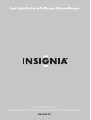 1
1
-
 2
2
-
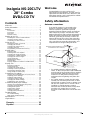 3
3
-
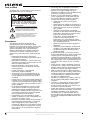 4
4
-
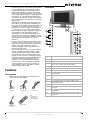 5
5
-
 6
6
-
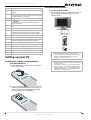 7
7
-
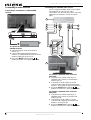 8
8
-
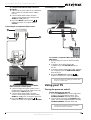 9
9
-
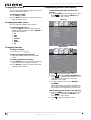 10
10
-
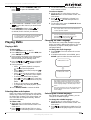 11
11
-
 12
12
-
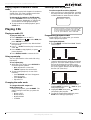 13
13
-
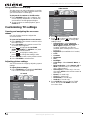 14
14
-
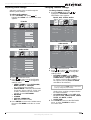 15
15
-
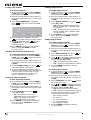 16
16
-
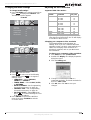 17
17
-
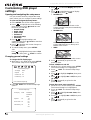 18
18
-
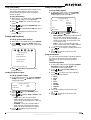 19
19
-
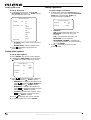 20
20
-
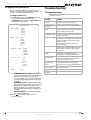 21
21
-
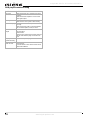 22
22
-
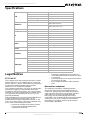 23
23
-
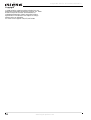 24
24
-
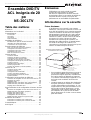 25
25
-
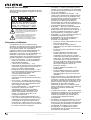 26
26
-
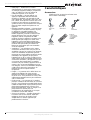 27
27
-
 28
28
-
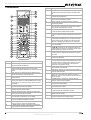 29
29
-
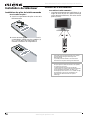 30
30
-
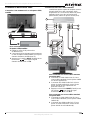 31
31
-
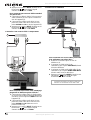 32
32
-
 33
33
-
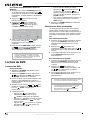 34
34
-
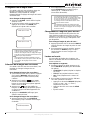 35
35
-
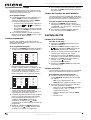 36
36
-
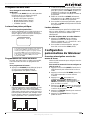 37
37
-
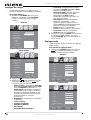 38
38
-
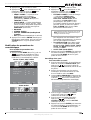 39
39
-
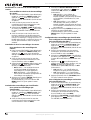 40
40
-
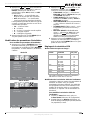 41
41
-
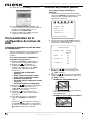 42
42
-
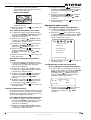 43
43
-
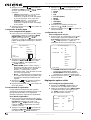 44
44
-
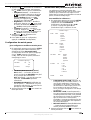 45
45
-
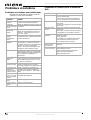 46
46
-
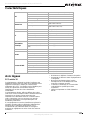 47
47
-
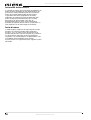 48
48
-
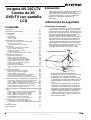 49
49
-
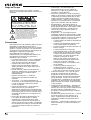 50
50
-
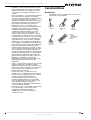 51
51
-
 52
52
-
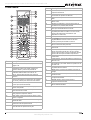 53
53
-
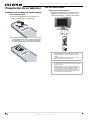 54
54
-
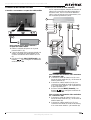 55
55
-
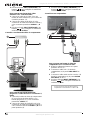 56
56
-
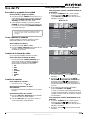 57
57
-
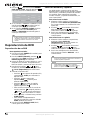 58
58
-
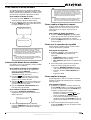 59
59
-
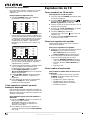 60
60
-
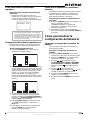 61
61
-
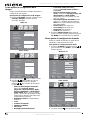 62
62
-
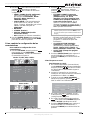 63
63
-
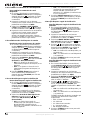 64
64
-
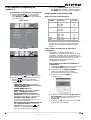 65
65
-
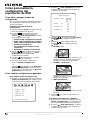 66
66
-
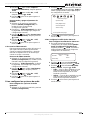 67
67
-
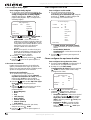 68
68
-
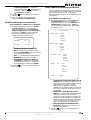 69
69
-
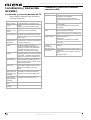 70
70
-
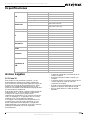 71
71
-
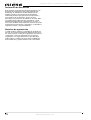 72
72
-
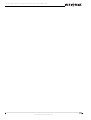 73
73
-
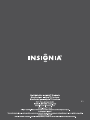 74
74
Insignia NS-20CLTV Manual de usuario
- Categoría
- Reproductores de DVD
- Tipo
- Manual de usuario
en otros idiomas
- français: Insignia NS-20CLTV Manuel utilisateur
- English: Insignia NS-20CLTV User manual
Artículos relacionados
-
Insignia TV DVD Combo NS-LTDVD26-09 Manual de usuario
-
Insignia NS-LTDVD32-09 Manual de usuario
-
Insignia NS-15cltv Manual de usuario
-
Insignia NS-LTDVD26 Manual de usuario
-
Insignia USER GUIDE Manual de usuario
-
Insignia NS-LTDVD19 Manual de usuario
-
Insignia NS-LTDVD20 Manual de usuario
-
Insignia NS-DVDR1 Manual de usuario
-
Insignia NS-14FCT Manual de usuario
-
Insignia NS-7UTCTV Manual de usuario